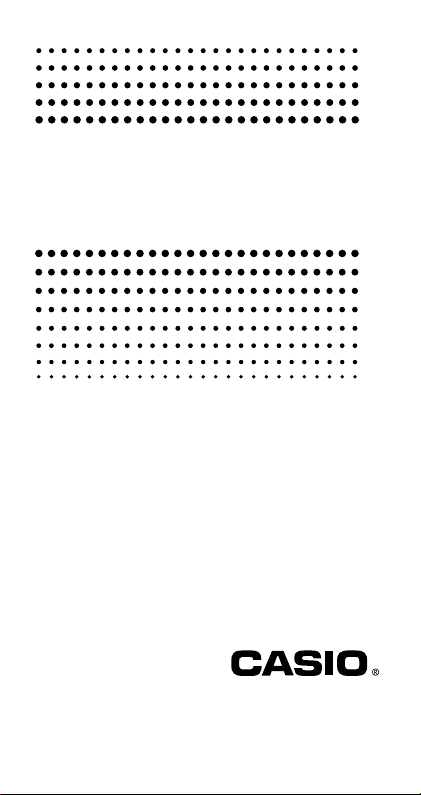
fx-991ES
Guia do Usuário
Po
RCA501275-001V01
http://world.casio.com/edu/
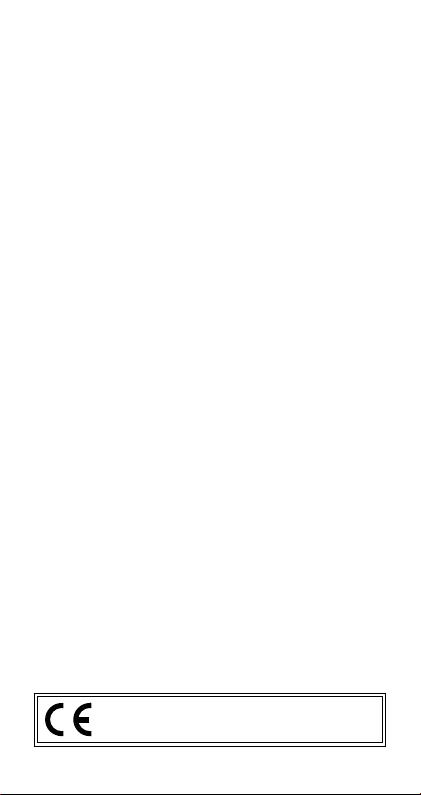
CASIO Europe GmbH
Bornbarch 10, 22848 Norderstedt, Germany
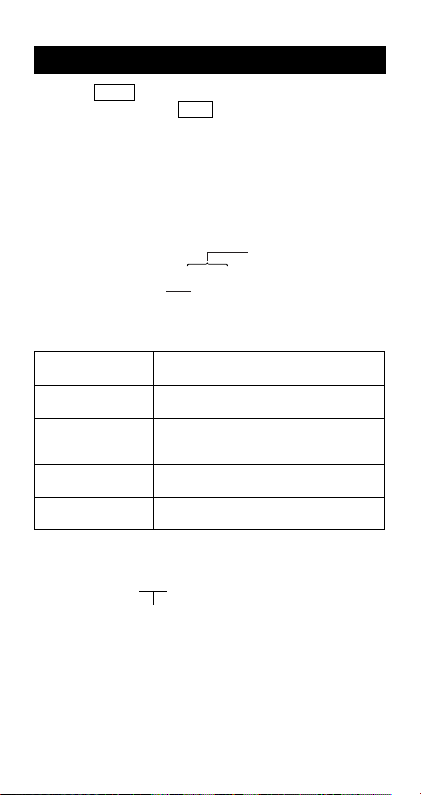
Sobre este manual
•A marca MATH indica um exemplo que usa o formato Math,
enquanto que a marca LINE indica o formato Linear. Para
maiores detalhes sobre os formatos de entrada/saída, consulte
“Especificação do formato de entrada/saída”.
• As marcações nas próprias teclas indicam o que um tecla introduz
ou a função que ela realiza.
Exemplo: 1, 2, +, -, !, A, etc.
•Pressionar a tecla 1 ou S seguida por uma segunda tecla
realiza a função alternativa da segunda tecla. A função alternativa
é indicada pelo texto impresso acima da tecla.
Função original
da tecla
•A seguinte tabela mostra o que significam as cores diferentes do
texto da tecla de função alternativa.
Se o texto de marcação
da tecla é desta cor
Amarelo
Vermelho para introduzir a variável, constante ou
Roxo (ou entre Selecione o modo CMPLX para acessar a
colchetes roxos) função.
Verde (ou entre Selecione o modo BASE-N para acessar
colchetes verdes) a função.
•O seguinte mostra um exemplo de como uma operação de função
alternativa é representada neste guia do usuário.
Exemplo: 1s(sin–1)1=
•O seguinte mostra um exemplo de como uma operação de tecla
para selecionar um item de menu na tela é representada neste
guia do usuário.
:
Indica a função que é acessada pela operação de tecla
(1s) antes dela. Repare que isso não faz parte da
operação de tecla real realizada.
sin–1{D}
s
Significa isto:
Pressione 1 e, em seguida, a tecla
para acessar a função aplicável.
Pressione S e, em seguida, a tecla
símbolo aplicável.
Função alternativa
Po-1
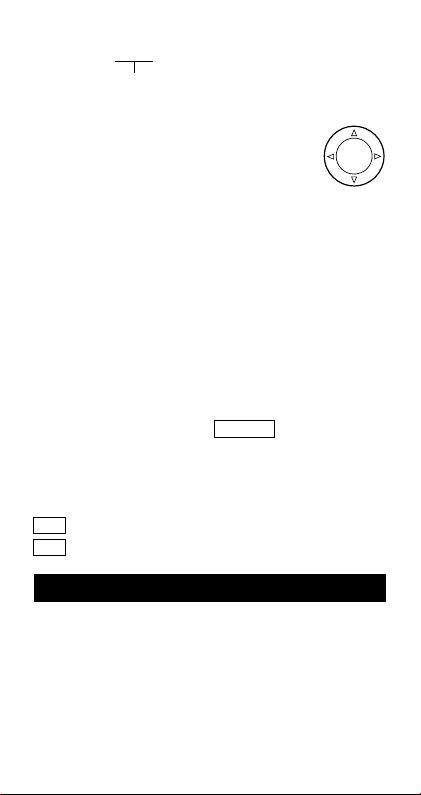
Exemplo: 1(Setup)
Indica o item de menu que é selecionado pela operação
de tecla numérica (1) antes dele. Repare que isso não
faz parte da operação de tecla real realizada.
•A tecla de cursor é marcada com quatro setas,
indicando a direção, como mostrado na ilustração
próxima. Neste guia do usuário, a operação da tecla
de cursor é indicada como f, c, d e e.
• As exibições e ilustrações (como as marcações nas teclas)
mostradas neste guia do usuário e no apêndice separado são
para propósitos ilustrativos apenas, e podem diferir um pouco dos
itens reais que representam.
•O conteúdo deste manual está sujeito a modificações sem aviso
prévio.
• Em nenhum caso a CASIO Computer Co., Ltd. será responsável
por qualquer pessoa por danos especiais, colaterais, incidentais
ou conseqüentes em conexão com ou procedentes da compra ou
uso deste produto e dos itens que vêm com ele. Além disso, a
CASIO Computer Co., Ltd. não será responsável por quaisquer
reclamações de qualquer tipo por terceiros provenientes do uso
deste produto e dos itens que o acompanham.
REPLAY
k Uso do Apêndice Separado
Sempre que você vê o símbolo Apêndice neste manual, isso
significa que você deve referir-se ao Apêndice separado.
Os números dos exemplos (como “<#021>”) neste guia do usuário
referem-se ao número do exemplo correspondente no Apêndice.
Especifique a unidade angular de acordo com as marcas no
Apêndice:
Deg : Especifica Graus para a unidade angular.
Rad : Especifica Radianos para a unidade angular.
Inicialização da calculadora
Realize o seguinte procedimento quando quiser inicializar a
calculadora e retornar o modo de cálculo e a configuração da
calculadora às suas condições iniciais predefinidas. Repare que
esta operação também limpa todos os dados atualmente na memória
da calculadora.
19(CLR)3(All)=(Yes)
• Para maiores informações sobre os modos de cálculo e definições
de configuração, consulte “Modos de cálculo e configuração da
calculadora”.
Po-2
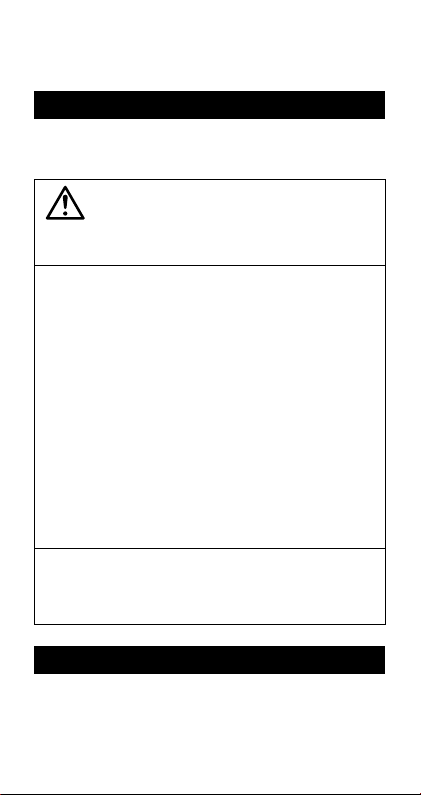
•Para maiores informações sobre a memória, consulte “Uso da
memória da calculadora”.
Precauções de segurança
Certifique-se de ler as seguintes precauções de segurança antes
de utilizar esta calculadora. Guarde este manual à mão para futuras
consultas.
Precaução
Este símbolo é usado para indicar uma informação que, se for
ignorada, pode causar ferimentos pessoais ou danos materiais.
Pilha
•Depois de retirar a pilha da calculadora, coloque-a em um
lugar seguro onde a mesma não caia nas mãos de crianças
pequenas e seja engolida acidentalmente.
•Mantenha as pilhas fora do alcance de crianças pequenas.
Se uma pilha for engolida acidentalmente, procure um médico
imediatamente.
•Nunca carregue a pilha, não tente desmontá-la, e não permita
que a pilha entre em curto-circuito. Nunca exponha a pilha ao
calor direto nem se desfaça dela por incineração.
•O uso inadequado da pilha pode causar o vazamento da
mesma e danificar os itens próximos, bem como pode criar o
risco de incêndio e ferimentos pessoais.
•Certifique-se sempre de que as polaridades positiva k e
negativa l da pilha estejam nas direções corretas ao
colocá-la na calculadora.
•Utilize apenas o tipo de pilha especificado para esta
calculadora neste manual.
Despejo da calculadora
•Nunca se desfaça da calculadora por incineração. Fazer isso
poderia causar o estouro repentino de certos componentes,
criando o perigo de incêndio e ferimentos.
Precauções relativas à manipulação
• Certifique-se de pressionar a tecla O antes de usar a
calculadora pela primeira vez.
•Mesmo que a calculadora esteja funcionando normalmente,
troque a pilha pelo menos uma vez cada três anos.
Po-3
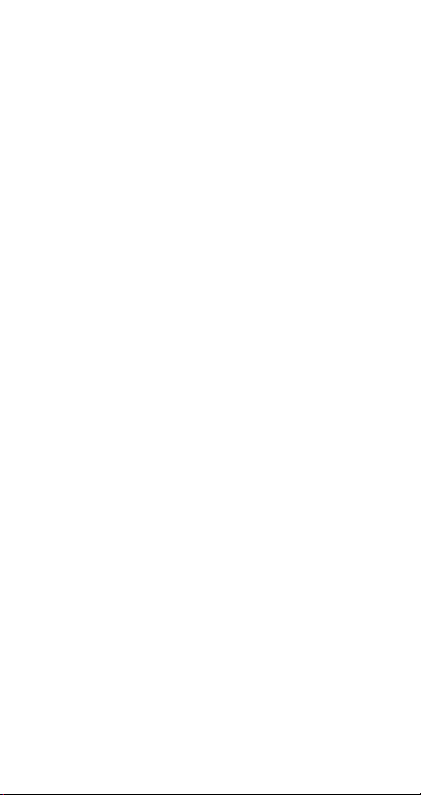
Uma pilha esgotada pode vazar, causando danos e defeitos na
calculadora. Nunca deixe uma pilha esgotada na calculadora.
•A pilha que vem com esta calculadora se descarrega
ligeiramente durante o transporte e armazenamento. Por esta
razão, ela pode requerer uma troca mais cedo do que a sua
vida útil normal esperada.
•Uma energia baixa da pilha pode causar a corrupção ou perda
total do conteúdo da memória. Sempre mantenha registros
escritos de todos os dados importantes.
• Evite utilizar e guardar a calculadora em áreas sujeitas a
temperaturas extremas.
Temperaturas muito baixas podem causar uma resposta lenta do
mostrador, falha total do mostrador, e encurtamento da vida útil
da pilha. Evite também deixar a calculadora sob a luz direta do
sol, perto de uma janela, perto de um aquecedor, ou em qualquer
lugar onde ela possa ficar exposta a temperaturas muito altas. O
calor pode causar a descoloração ou deformação da caixa da
calculadora, e avariar os circuitos internos.
• Evite utilizar e guardar a calculadora em áreas sujeitas a
grandes quantidades de umidade e poeira.
Tome cuidado para nunca deixar a calculadora onde ela possa
ser espirrada por água ou ficar exposta a grandes quantidades de
umidade e poeira. Tais condições podem avariar os circuitos
internos.
•Nunca derrube a calculadora nem a sujeite a impactos fortes.
•Nunca torça ou dobre a calculadora.
Evite carregar a calculadora no bolso de suas calças ou outra
roupa justa, onde a mesma possa ser sujeita à torção ou flexão.
•Nunca tente desmontar a calculadora.
•Nunca pressione as teclas da calculadora com uma caneta
esferográfica ou outro objeto pontudo.
•Utilize um pano macio e seco para limpar o exterior da
calculadora.
Se a calculadora ficar muito suja, limpe-a com um pano umedecido
em uma solução fraca de água e um detergente doméstico neutro
e suave. Torça bem o pano para eliminar o excesso de líquido
antes de limpar a calculadora. Nunca utilize diluentes de tinta,
benzina ou outros agentes voláteis para limpar a calculadora. Fazer
isso pode remover as marcações impressas e pode avariar a caixa.
Po-4
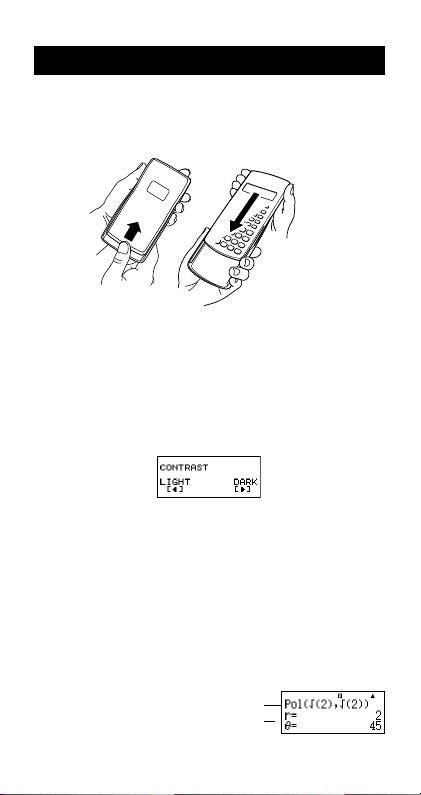
Antes de utilizar a calculadora
k Remoção do estojo duro
Antes de utilizar a calculadora, deslize o seu estojo duro para baixo
para retirá-lo e, em seguida, fixe o estojo duro na parte posterior da
calculadora como mostrado na ilustração abaixo.
k Maneira de ligar e desligar a calculadora
•Pressione O para ligar a calculadora.
•Pressione 1A(OFF) para desligar a calculadora.
k Ajuste do contraste do mostrador
1N(SETUP)c6(]CONT')
Isso exibe a tela de ajuste do contraste. Utilize d e e para ajustar
o contraste do mostrador. Depois que o ajuste estiver como quiser,
pressione A.
•Você também pode ajustar o contraste usando d e e enquanto
o menu de modo (que aparece quando você pressiona N) estiver
exibido.
Importante!
•Se ajustar o contraste do mostrador não melhorar a leitura do
mostrador, isso provavelmente significa que a energia da pilha
está baixa. Troque a pilha.
k Sobre o mostrador
A sua calculadora tem uma tela LCD de 31 pontos × 96 pontos.
Exemplo:
Expressão introduzida
Resultado do cálculo
{
Po-5
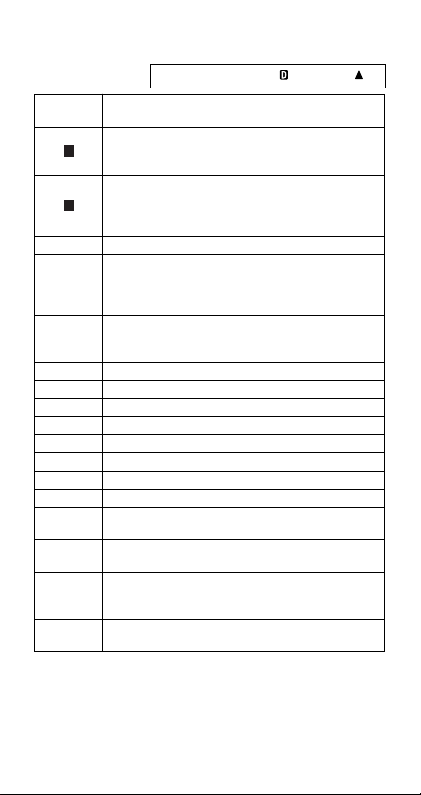
k Indicadores no mostrador
Exibição de amostra:
Este
indicador:
CMPLX A calculadora está no modo CMPLX.
Importante!
•Para um cálculo muito complexo ou algum outro tipo de cálculo
que leva um longo tempo para ser executado, o mostrador pode
mostrar apenas os indicadores acima (sem nenhum valor),
enquanto a calculadora executa o cálculo internamente.
Significa isto:
O teclado foi mudado pela pressão da tecla 1. O
S
teclado voltará ao normal e este indicador
desaparecerá quando você pressionar uma tecla.
O modo de entrada alfabética foi selecionado pela
pressão da tecla S. O modo de entrada alfabética
A
será cancelado e este indicador desaparecerá
quando você pressionar uma tecla.
M Há um valor armazenado na memória independente.
A calculadora está esperando pela entrada de um
nome de variável para atribuir um valor à variável.
STO
Este indicador aparece após a pressão de
1t(STO).
A calculadora está esperando pela entrada de um
nome de variável para chamar o valor da variável.
RCL
Este indicador aparece após a pressão de t.
STAT A calculadora está no modo STAT.
MAT A calculadora está no modo MATRIX.
VCT A calculadora está no modo VECTOR.
7 A unidade angular predefinida é graus.
8 A unidade angular predefinida é radianos.
9 A unidade angular predefinida é grados.
FIX Um número fixo de casas decimais está em efeito.
Um número fixo de dígitos significativos está em
SCI
efeito.
O estilo Math está selecionado como o formato de
Math
entrada/saída.
Os dados da memória da história de cálculos se
encontram disponíveis e podem ser relidos, ou há
$`
mais dados acima/abaixo da tela atual.
O mostrador está mostrando um resultado inter-
Disp
mediário de um cálculo de declarações múltiplas.
CMPLX
Po-6
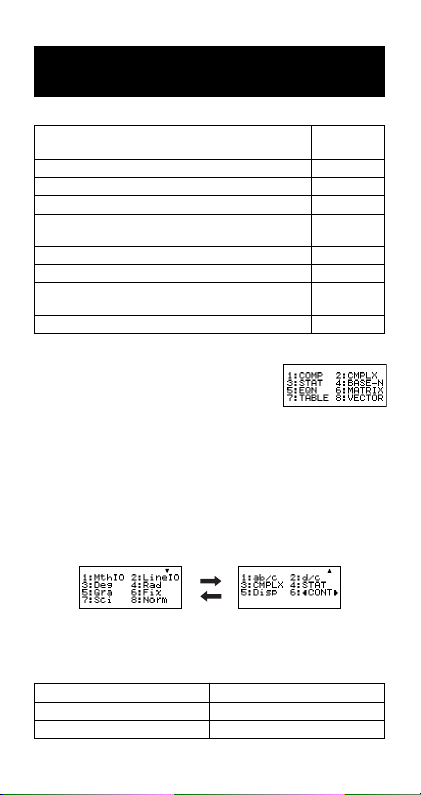
Modos de cálculo e configuração da
calculadora
k Modos de cálculo
Quando quiser realizar este tipo de Selecione
operação: este modo:
Cálculos gerais COMP
Cálculos com números complexos CMPLX
Cálculos estatísticos e de regressão STAT
Cálculos que envolvem um sistema de números
específicos (binário, octal, decimal, hexadecimal)
Solução de equação EQN
Cálculos matriciais MATRIX
Geração de uma tabela numérica baseada em
uma expressão
Cálculos vetoriais VECTOR
Especificação do modo de cálculo
(1)Pressione N para exibir o menu de modo.
(2)Pressione a tecla numérica que corresponde ao modo que deseja
selecionar.
• Para selecionar o modo CMPLX, por exemplo, pressione 2.
k Configuração da calculadora
Pressionar 1N(SETUP) exibe o menu de configuração, que
você pode usar para controlar como os cálculos serão executados
e exibidos. O menu de configuração tem duas telas, e você pode
saltar entre elas usando c e f.
c
BASE-N
TABLE
• Para maiores informações sobre como usar “]CONT'”, consulte
“Ajuste do contraste do mostrador”.
f
Especificação do formato de entrada/saída
Para este formato de entrada/saída: Realize esta operação de teclas:
Math 1N1(MthIO)
Linear 1N2(LineIO)
Po-7
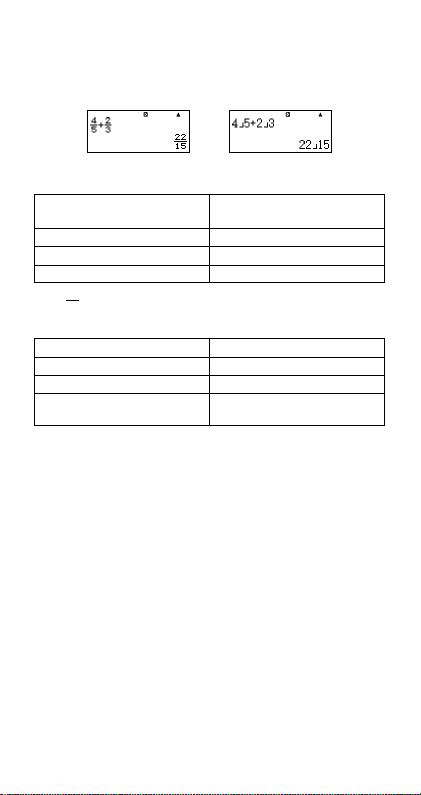
•O formato Math faz que as frações, números irracionais e outras
expressões sejam exibidos como são escritos no papel.
•O formato Linear faz que as frações e outras expressões sejam
exibidas em uma linha simples.
Math
Formato LinearFormato Math
Especificação da unidade angular predefinida
Para especificar isto como a
unidade angular predefinida:
Graus 1N3(Deg)
Radianos 1N4(Rad)
Grados 1N5(Gra)
π
90° = radianos = 100 grados
2
Especificação do número de dígitos exibidos
Para especificar isto: Realize esta operação de teclas:
Número de casas decimais 1N6(Fix)0–9
Número de dígitos significativos 1N7(Sci)0–9
Faixa de exibição exponencial
Exemplos de exibição dos resultados dos cálculos
• Fix: O valor especificado (de 0 a 9) controla o número de casas
decimais para os resultados dos cálculos exibidos. Os resultados
dos cálculos são arredondados para o número de dígitos
especificado antes de serem exibidos.
Exemplo: 100 ÷ 7 = 14,286 (Fix3)
•Sci: O valor especificado (de 1 a 10) controla o número de dígitos
significativos para os resultados dos cálculos exibidos. Os
resultados dos cálculos são arredondados para o número de
dígitos especificado antes de serem exibidos.
Exemplo: 1 ÷ 7 = 1,4286 × 10–1 (Sci5)
•Norm: Selecionar uma das duas definições disponíveis (Norm1,
Norm2) determina a faixa na qual os resultados serão exibidos
em um formato não exponencial. Fora da faixa especificada, os
resultados são exibidos usando o formato exponencial.
14,29 (Fix2)
1,429 × 10–1 (Sci4)
Realize esta operação de teclas:
1N8(Norm)1(Norm1)
ou 2(Norm2)
Po-8
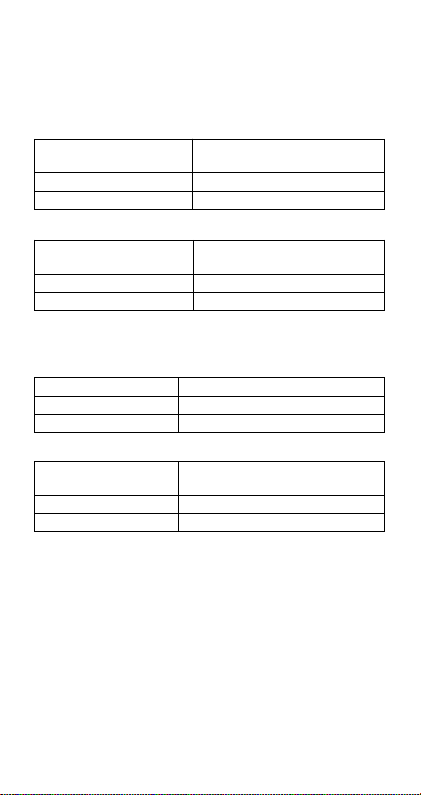
Norm1: 10–2 >
Norm2: 10–9 >
Exemplo: 1 ÷ 200 = 5 × 10–3(Norm1)
x, x
x, x
10
> 10
10
> 10
0,005 (Norm2)
Especificação do formato de exibição de fração
Para especificar este formato
de exibição de fração:
Mista 1Nc1(ab/c)
Imprópria 1Nc2(d/c)
Realize esta operação de teclas:
Especificação do formato de exibição de número complexo
Para especificar este formato
de número complexo:
Coordenadas retangulares
Coordenadas polares 1Nc3(CMPLX)2(r∠θ)
Realize esta operação de teclas:
1Nc3(CMPLX)1(a+bi)
Especificação do formato de exibição estatística
Use o seguinte procedimento ativar ou desativar a exibição da coluna
de freqüência (FREQ) da tela do editor STAT do modo STAT.
Para especificar isto: Realize esta operação de teclas:
Mostrar coluna FREQ 1Nc4(STAT)1(ON)
Ocultar coluna FREQ 1Nc4(STAT)2(OFF)
Especificação do formato de exibição de vírgula decimal
Para especificar este formato
de exibição de vírgula decimal:
Ponto (.) 1Nc5(Disp)1(Dot)
Vírgula (,) 1Nc5(Disp)2(Comma)
•A definição feita aqui é aplicada apenas para os resultados dos
cálculos. A vírgula decimal para os valores introduzidos é sempre
um ponto (.).
Realize esta operação de teclas:
Po-9

k Inicialização do modo de cálculo e outras
definições
Realizar o seguinte procedimento inicializa o modo de cálculo e
outras definições de configuração como mostrado abaixo.
19(CLR)1(Setup)=(Yes)
Esta definição: É inicializada assim:
Modos de cálculo COMP
Formato de entrada/saída MthIO
Unidade angular Deg
Dígitos exibidos Norm1
Formato de exibição de fração d/c
Formato de número complexo a+bi
Exibição estatística OFF
Vírgula decimal Dot
• Para cancelar a inicialização sem fazer nada, pressione
A(Cancel) em vez de =.
Introdução de expressões e valores
k Introdução de uma expressão de cálculo
usando o formato padrão
Esta calculadora permite-lhe introduzir expressões de cálculo
exatamente como são escritas. Logo, basta pressionar a tecla =
para executá-la. A calculadora julga automaticamente a seqüência
de prioridade do cálculo para adição, subtração, multiplicação,
divisão, funções e parênteses.
Exemplo: 2 (5 + 4) – 2 × (–3) =
LINE
Introdução de uma função com parênteses
Ao introduzir qualquer uma das funções mostradas abaixo, ela será
introduzida automaticamente com o parêntese de abertura ( ( ).
Depois, você precisará introduzir o argumento e o parêntese de
fechamento ( ) ).
sin(, cos(, tan(, sin–1(, cos–1(, tan–1(, sinh(, cosh(, tanh(, sinh–1(,
cosh–1(, tanh–1(, log(, ln(, e^(, 10^(, '(, 3'(, Abs(, Pol(, Rec(,
∫(, d/dx(, Σ(, P(, Q(, R(, arg(, Conjg(, Not(, Neg(, det(, Trn(, Rnd(
2(5+4)-
2*y3=
Po-10
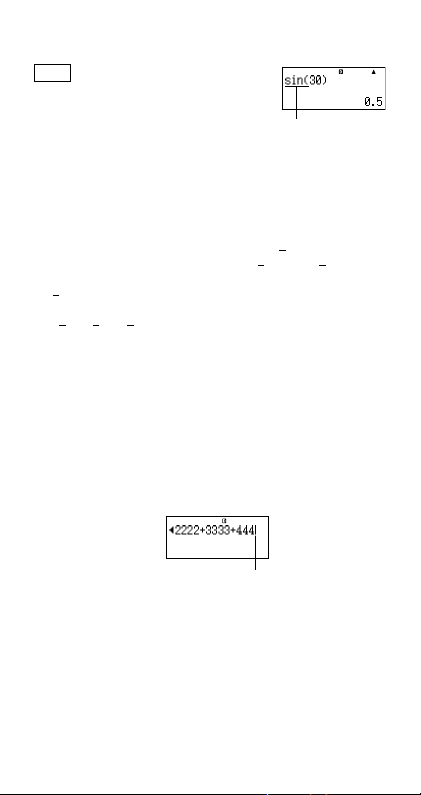
Exemplo: sin 30 =
LINE
•Repare que o procedimento de introdução é diferente se você
quiser usar o formato Math. Para maiores informações, consulte
“Introdução com o formato Math”.
Omissão do sinal de multiplicação
Você pode omitir o sinal de multiplicação (×) em qualquer um dos
seguintes casos.
•Antes de um parêntese de abertura ( ( ): 2 × (5 + 4), etc.
•Antes de uma função com parênteses: 2 × sin(30), 2 × '(3), etc.
•Antes de um símbolo de prefixo (excluindo o sinal de menos):
2 × h123, etc.
•Antes do nome de uma variável, constante ou número aleatório:
20 × A, 2 × π, 2 × i, etc.
Parêntese de fechamento final
Você pode omitir um ou mais parênteses de fechamento que vêm
no fim de um cálculo, logo antes da pressão da tecla =. Para
maiores detalhes, consulte “Omissão do parêntese de fechamento
final”.
Exibição de uma expressão longa
O mostrador só pode mostrar até 14 caracteres de uma vez.
Introduzir o 15° caractere faz que a expressão se desloque para a
esquerda. Neste ponto, o indicador ] aparece à esquerda da
expressão, indicando que ela sai pelo lado esquerdo da tela.
Expressão introduzida: 1111 + 2222 + 3333 + 444
Porção exibida:
s30)=
Pressionar s introduz “sin(”.
Math
• Quando o indicador ] está exibido, você pode rolar para a
esquerda e ver a parte oculta pressionando a tecla d. Isso fará
que o indicador ' apareça à direita da expressão. Neste ponto,
você pode usar a tecla e para rolar de volta.
Número de caracteres introduzidos (Bytes)
•Você pode introduzir até 99 bytes de dados para uma única
expressão. Basicamente, cada operação de tecla usa até um byte.
Uma função que requer duas operações de tecla para ser
introduzida (como 1s(sin–1)) também usa apenas um byte.
Repare, entretanto, que ao introduzir funções com o formato Math,
cada item introduzido usa mais de um byte. Para maiores
Cursor
Po-11
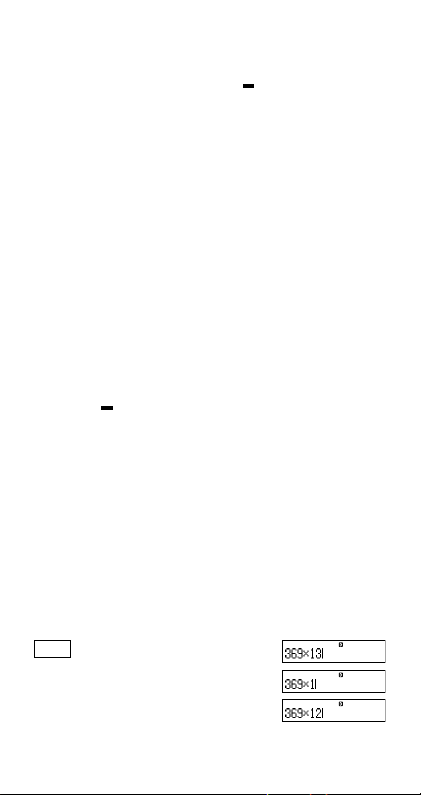
informações, consulte “Introdução com o formato Math”.
•Normalmente, o cursor de introdução aparece como uma linha
intermitente vertical (I) ou horizontal ( ) reta na tela. Quando há
10 ou menos bytes de introdução restante na expressão atual, o
cursor muda de forma para I para informá-lo. Se o cursor
aparecer, finalize a expressão em um ponto conveniente e calcule
o resultado.
k Correção de uma expressão
Esta seção explica como corrigir uma expressão que está introduzindo. O procedimento que você deve usar depende se você
tiver selecionado a inserção ou sobreposição como o modo de
introdução.
Sobre os modos de inserção e sobreposição para
introdução
Com o modo de inserção, quando você introduz um novo caractere,
os caracteres exibidos se deslocam para a esquerda para criar
espaço. Com o modo de sobreposição, qualquer novo caractere
introduzido substitui o caractere na posição atual do cursor. O modo
de introdução predefinido inicialmente é inserção. Você pode mudar
para o modo de sobreposição quando precisar.
•O cursor é uma linha intermitente vertical (I) quando o modo de
inserção está selecionado. O cursor é uma linha intermitente
horizontal ( ) quando o modo de sobreposição está selecionado.
•A predefinição inicial para a introdução do formato Linear é o modo
de inserção. Você pode mudar para o modo de sobreposição
pressionando 1Y(INS).
•Com o formato Math, você só pode usar o modo de inserção.
Pressionar 1Y(INS) quando o formato Math está selecionado
não muda para o modo de sobreposição. Para maiores
informações, consulte “Incorporação de um valor em uma função”.
•A calculadora muda automaticamente para o modo de inserção
sempre que você altera o modo do formato de entrada/saída de
Linear para Math.
Mudança de um caractere ou função que acabou de
introduzir
Exemplo: Para corrigir a expressão 369 × 13 de modo que fique
369 × 12
LINE
369*13
Y
2
I
Po-12
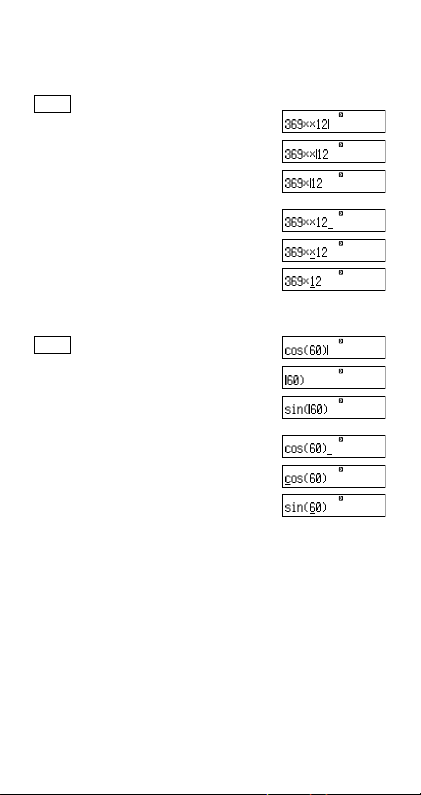
Eliminação de um caractere ou função
Exemplo: Para corrigir a expressão 369 × × 12 de modo que fique
369 × 12
Modo de inserção:
LINE
Modo de sobreposição:
369**12
dd
Y
369**12
ddd
Y
Correção de um cálculo
Exemplo: Para corrigir cos(60) de modo que fique sin(60)
LINE Modo de inserção:
Modo de sobreposição:
Inserção de uma entrada em um cálculo
Sempre use o modo de inserção para esta operação. Utilize d ou
e para mover o cursor para a localização onde deseja inserir uma
nova entrada e, em seguida, introduza o que deseja.
c60)
dddY
s
c60)
dddd
s
k Exibição da localização de um erro
Se uma mensagem de erro (como “Math ERROR” ou “Syntax
ERROR”) aparecer quando você pressionar =, pressione d ou
e. Isso exibirá a parte do cálculo onde o erro ocorreu, com o
cursor posicionado na localização do erro. Logo, você pode fazer
as correções necessárias.
Po-13
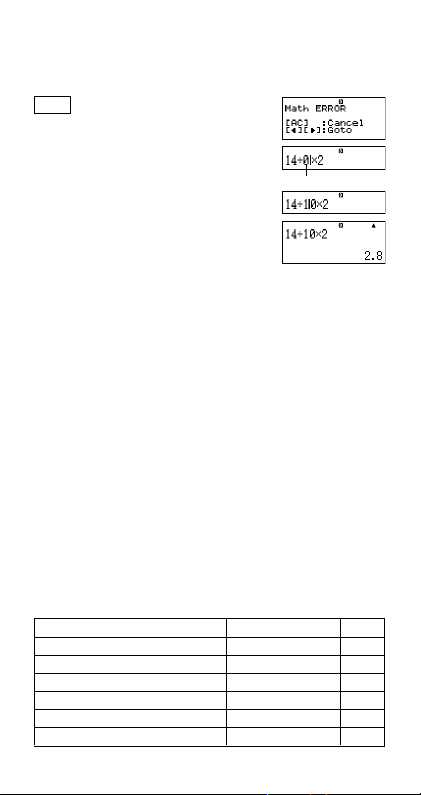
Exemplo: Quando introduzir 14 ÷ 0 × 2 = por equívoco em vez de
14 ÷ 10 × 2 =
Utilize o modo de inserção para a seguinte operação.
LINE
Pressione e ou d.
Você também pode sair da tela de erro pressionando A, o que
limpa o cálculo.
14/0*2=
Isso está causando o erro.
d1
=
k Introdução com o formato Math
Ao introduzir com o formato Math, você pode introduzir e exibir
frações e algumas funções usando o mesmo formato em que os
mesmos aparecem nos livros.
Importante!
•Certos tipos de expressões podem fazer que a altura da fórmula
de um cálculo fique maior que a linha do mostrador. A altura máxima
permissível para a fórmula de um cálculo é de duas telas do
mostrador (31 pontos × 2). Será impossível realizar uma entrada
adicional se a altura do cálculo que estiver introduzindo exceder
do limite permissível.
•O aninhamento de funções e parênteses é permitido. Será
impossível realizar uma entrada adicional se você aninhar muitas
funções e/ou parênteses. Se isso acontecer, divida o cálculo em
várias partes e calcule cada parte separadamente.
Funções e símbolos suportados para a introdução
no formato Math
•A coluna “Bytes” mostra o número de bytes de memória que são
usados pela introdução.
Função/Símbolo Operação de teclas Bytes
Fração imprópria ' 9
Fração mista 1'(()13
log(a,b) (Logaritmo) & 6
10^x (Potência de 10) 1l($)4
e^x (Potência de e) 1i(%)4
Raiz quadrada ! 4
Po-14
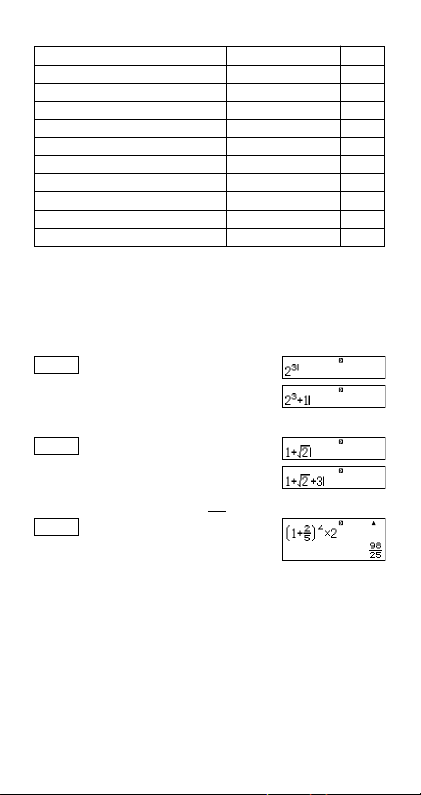
Função/Símbolo Operação de teclas Bytes
Raiz cúbica 1!(#)9
Quadrado, Cubo w, 1w(x3)4
Recíproca E 5
Potência 6 4
Raiz em potência 16(")9
Integral 7 8
Derivada 17(F)6
Cálculo de Σ 1&(8)8
Valor absoluto 1w(Abs) 4
Parênteses ( ou ) 1
Exemplos de introdução no formato Math
• As seguintes operações são todas realizadas com o formato Math
selecionado.
•Preste bem atenção à localização e tamanho do cursor no
mostrador quando introduzir no formato Math.
Exemplo 1: Para introduzir 23 + 1
MATH
263
e+1
Exemplo 2: Para introduzir 1 + '2 + 3
MATH
1+!2
e+3
Exemplo 3: Para introduzir (1 + )2 × 2 =
MATH
•Ao pressionar = e obter o resultado de um cálculo usando o
formato Math, parte da expressão introduzida pode ser cortada
como mostrado na captura de tela do exemplo 3. Se você precisar
ver a expressão introduzida inteira de novo, pressione A e, em
seguida, pressione e.
Incorporação de um valor em uma função
Ao usar o formato Math, você pode incorporar parte de uma
expressão introduzida (um valor, uma expressão entre parênteses,
etc.) em uma função.
(1+'2c5e)
2
5
w*2=
Math
Math
Math
Math
Math
Po-15

Exemplo: Para incorporar a expressão dentro dos parênteses de
1 + (2 + 3) + 4 na função '
MATH
Mova o cursor para cá.
1Y(INS)
Isso muda a forma do cursor como mostrado aqui.
!
Isso incorpora a expressão entre
parênteses na função '.
•Se o cursor estiver localizado à esquerda de um valor particular
ou fração (ao invés de um parêntese de abertura), tal valor ou
fração será incorporado(a) na função especificada aqui.
• Se o cursor estiver localizado à esquerda de uma função, a função
inteira será incorporada na função especificada aqui.
Os seguintes exemplos mostram as outras funções que podem ser
usadas no procedimento acima, e as operações de tecla requerida
para usá-las.
Math
Math
Math
Expressão original:
Função
Operação de teclas
Expressão resultante
Fração '
log(a,b) &
Raiz em potência
16(")
Expressão original:
Função
Operação de teclas
Expressão resultante
Integral 7
Derivada 17(F)
Cálculo de Σ 1&(8)
Você também pode incorporar valores nas seguintes funções.
1l($), 1i(%), !, 6, 1!(#), 1w(Abs)
Po-16
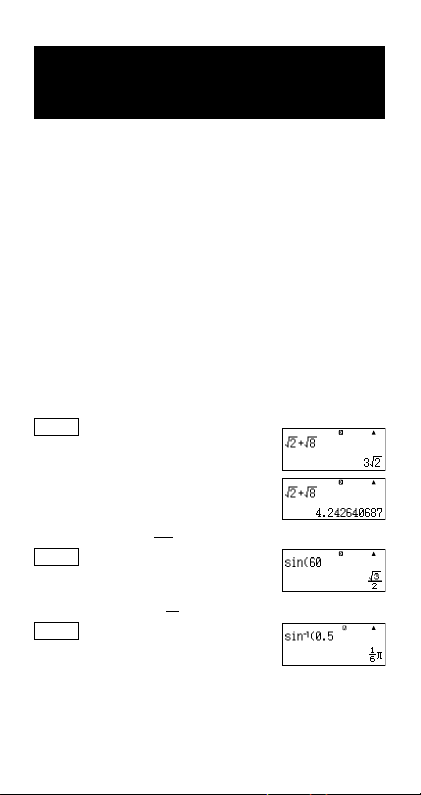
Exibição dos resultados do cálculo em
uma forma que inclui
de número irracional)
Quando “MthIO” está selecionado para o formato de entrada/saída,
você pode especificar se os resultados do cálculo devem ser exibidos
em uma forma que inclui expressões como '2 e π (forma de número
irracional).
•Pressionar = após introduzir um cálculo exibe os resultados
usando a forma de número irracional.
•Pressionar 1= após introduzir um cálculo exibe os resultados
usando valores decimais.
Nota
• Quando “LineIO” está selecionado para o formato de entrada/
saída, os resultados do cálculo são sempre exibidos usando
valores decimais (sem a forma de número irracional),
independentemente se você pressionar = ou 1=.
•As condições de exibição da forma π (forma que inclui π dentro
da exibição de número irracional) são as mesmas que as para a
conversão S-D. Para maiores detalhes, consulte “Uso da
transformação S-D”.
Exemplo 1: '2 +'8 = 3'2
MATH
1 !2e+!8=
2 !2e+!81=
Exemplo 2: sin (60) = (Unidade angular: Deg)
MATH
Exemplo 3: sin–1 (0,5) = π (Unidade angular: Rad)
MATH
'3
2
1s(sin–1)0.5=
''
'2, π, etc. (Forma
''
s60=
1
6
Math
Math
Math
Math
•Mostram-se a seguir os cálculos para os quais os resultados podem
ser exibidos na forma ' (forma que inclui ' dentro da exibição
de número irracional).
Po-17
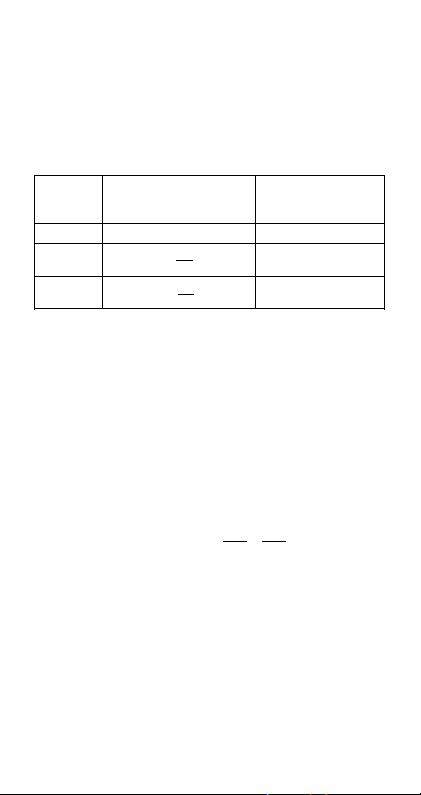
a.Cálculos aritméticos de valores com símbolo de raiz quadrada
('), x2, x3, x
b.Cálculos com funções trigonométricas
c. Cálculos de valores absolutos de números complexos
d.Exibição de coordenadas polares do modo CMPLX (r ∠ θ)
As faixas dos valores de entrada para os quais a forma ' é usada
sempre para a exibição dos resultados de cálculos trigonométricos
são as seguintes.
Definição Faixa dos valores de
da unidade Entrada do valor angular entrada para resultado
angular de cálculo de forma
Deg Unidades de 15° 앚x앚 < 9 × 10
Rad Múltiplos de π radianos 앚 x앚 < 20π
Gra Múltiplos de grados 앚x앚 < 10000
Os resultados dos cálculos podem ser exibidos na forma decimal
para valores introduzidos fora das faixas acima.
–1
'
9
1
12
50
3
k Faixa de cálculos na forma '
Nota
Ao executar cálculos de números complexos no modo CMPLX, as
seguintes condições são aplicadas respectivamente tanto à parte
real como à parte imaginária.
Os resultados que incluem símbolos de raiz quadrada podem ter
até dois termos (um termo inteiro também é contado como um
termo).
Os resultados dos cálculos na forma ' usam os formatos de
exibição mostrados abaixo.
a'b
±
± a'b , ± d ± a'b ,
O seguinte mostra a faixa para cada um dos coeficientes (a, b, c, d,
e, f).
1 < a < 100, 1 < b < 1000, 1 < c < 100
0 < d < 100, 0 < e < 1000, 1 < f < 100
±
cf
d'e
Po-18
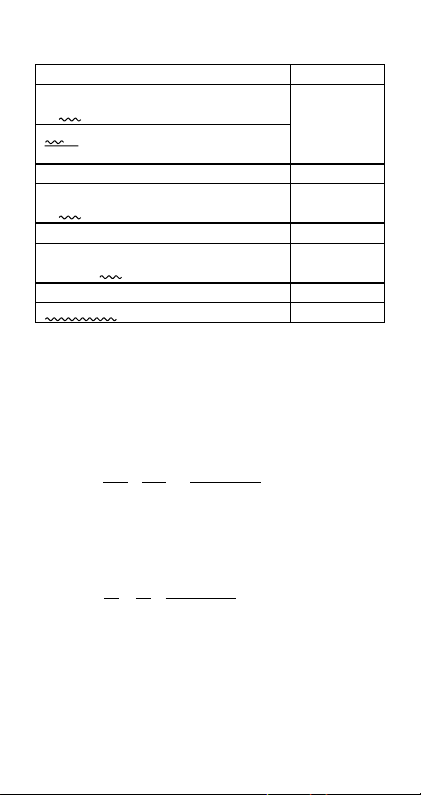
Exemplo:
2'3 × 4 = 8'3
35'2 × 3 = 148,492424
(= 105'2)
150'2
= 8,485281374
25
2 × (3 – 2'5 ) = 6 – 4'5
23 × (5 – 2'3 ) = 35,32566285
(= 115 – 46'3 )
10'2 + 15 × 3'3 = 45'3 + 10'2
15 × (10'2 + 3'3 ) = 290,0743207
(= 45'3 + 150'2 )
'2 + '3 + '8 = '3 + 3'2
'2 + '3 + '6 = 5,595754113
As áreas sublinhadas nos exemplos acima indicam o que causou o
uso da forma decimal.
Razões porque os resultados dos exemplos são exibidos na
forma decimal
-Valor fora da faixa permissível
-Mais de dois termos no resultado do cálculo
•Os resultados dos cálculos exibidos na forma ' são reduzidos a
um denominador comum.
a'b
+
c
• c′ é o menor múltiplo comum de c e f.
• Como os resultados dos cálculos são reduzidos a um denominador
comum, os mesmos são exibidos na forma ', mesmo que os
coeficientes (a′, c′ e d′) estejam fora das faixas correspondentes
dos coeficientes (a, c e d).
Exemplo:
•O resultado é exibido na forma decimal mesmo que qualquer
resultado intermediário tenha três ou mais termos.
Exemplo: (1 + '2 + '3 )(1 – '2 – '3 )(= –4 – 2'6 )
•Se um termo encontrado durante o cálculo não puder ser exibido
na forma de raiz (') ou de fração, o resultado do cálculo será
exibido na forma decimal.
Exemplo: log3 + '2 = 1,891334817
'3 + '2 = 10'3 + 11'2
11
= –8,898979486
a
d'e
→
10 110
′'b
+
d′'e
c′f
Forma '
Forma decimal
Forma '
Forma decimal
Forma '
Forma decimal
Forma '
Forma decimal
Po-19
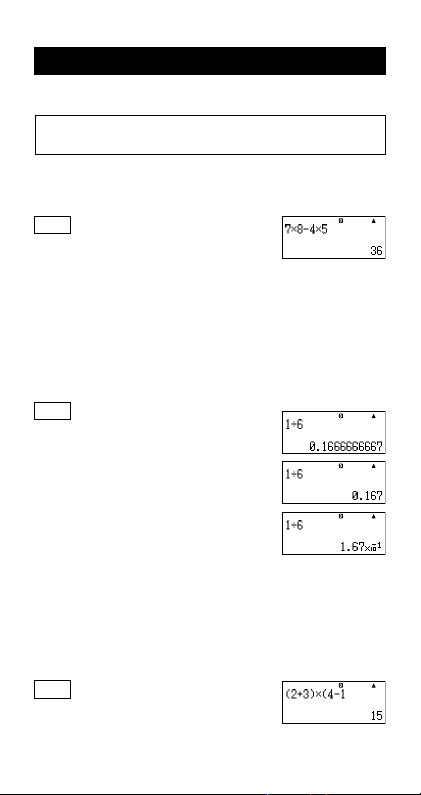
Cálculos básicos (COMP)
Esta seção explica como executar cálculos aritméticos, fracionários,
percentuais e sexagesimais.
Todos os cálculos nesta seção são executados no modo COMP
(N1).
k Cálculos aritméticos
Use as teclas +, -, * e / para executar cálculos aritméticos.
Exemplo: 7 × 8 – 4 × 5 = 36
LINE
•A calculadora julga automaticamente a seqüência de prioridade
do cálculo. Para maiores informações, consulte “Seqüência de
prioridade dos cálculos”.
Número de casas decimais e número de dígitos
significativos
Você pode especificar um número fixo de casas decimais e de dígitos
significativos para o resultado dos cálculos.
Exemplo: 1 ÷ 6 =
LINE
Definição inicial (Norm1)
3 casas decimais (Fix3)
3 dígitos significativos (Sci3)
•Para maiores informações, consulte “Especificação do número
de dígitos exibidos”.
Omissão do parêntese de fechamento final
Você pode omitir qualquer parêntese de fechamento final ( ) ) que
venha logo antes da operação da tecla = no fim de um cálculo.
Isso só é verdade no caso do formato Linear.
Exemplo: (2 + 3) × (4 – 1) = 15
LINE
7*8-4*5=
(2+3)*
(4-1=
FIX
SCI
Po-20
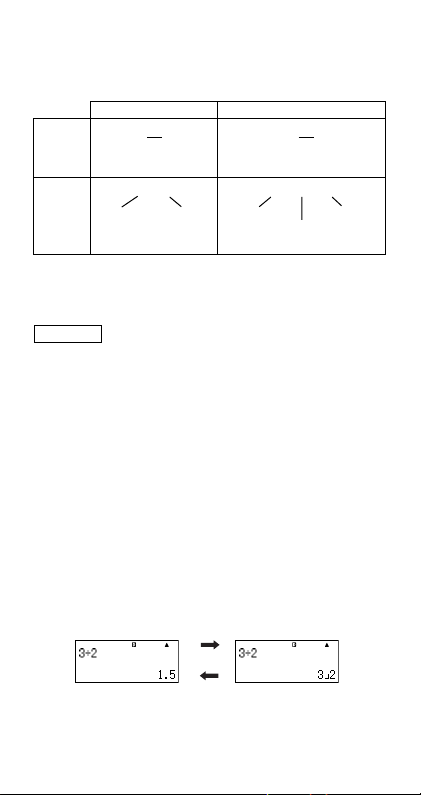
k Cálculos fracionários
A maneira que você deve introduzir frações depende do formato de
entrada/saída que está selecionado atualmente.
Fração imprópria Fração mista
Formato
Math
7
3
('7c3)(1'(()2e1c3)
1
2
3
7 { 32 { 1 { 3
Formato
Numerador Denominador
Linear
•Com as definições iniciais, as frações são exibidas como frações
impróprias.
•Os resultados dos cálculos fracionários são sempre reduzidos
antes de serem exibidos.
Apêndice
<#001> — + — = —
<#002> 3 — + 1 — = 4 — (Formato de exibição de fração: ab/c)
• Se o número total de dígitos usados para uma fração mista
(incluindo a parte inteira, numerador, denominador e símbolos de
separação) for maior que 10, o valor será exibido automaticamente
no formato decimal.
•O resultado de um cálculo que envolve tanto valores fracionários
como decimais é exibido no formato decimal.
(7'3)(2'1'3)
217
326
1211
4312
11
4 – 3 — = — (Formato de exibição de fração: ab/c)
22
Part e inteira
Mudança entre o formato de fração imprópria e
fração mista
Pressionar 1f(
formato de fração mista e fração imprópria.
bcd
) alterna a fração exibida entre o
a — ⇔ —
c
Mudança entre o formato de fração e decimal
Numerador
Denominador
f
•O formato da fração depende da definição do formato de exibição
de fração selecionada atualmente (fração imprópria ou fração
mista).
Po-21

• Não é possível mudar do formato decimal para o formato de fração
mista se o número total de dígitos usado na fração mista (incluindo
a parte inteira, numerador, denominador e símbolos de separador)
for maior que 10.
• Para maiores detalhes sobre a tecla f , consulte “Uso da
transformação S-D”.
k Cálculos percentuais
Introduzir um valor e pressionar 1( (%) faz que o valor
introduzido se torne uma porcentagem.
Apêndice
<#003> 2% = 0,02(——
<#004> 150 × 20% = 30(150 × ——
<#005> Calcule a porcentagem de 660 contra 880. (75%)
<#006> Aumente 2500 em 15%. (2875)
<#007> Desconte 25% de 3500. (2625)
<#008> Desconte 20% da soma de 168, 98 e 734. (800)
<#009> Se 300 gramas são adicionadas a uma amostra de teste
que pesa originalmente 500 gramas, qual é a porcentagem
de aumento do peso? (160%)
<#010> Qual é a mudança de porcentagem quando um valor é
aumentado de 40 para 46? E quanto seria para 48?
100
2
)
20
)
100
(15%, 20%)
k Cálculos com graus, minutos e segundos
(sexagesimais)
Você pode executar cálculos usando valores sexagesimais, e
converter valores entre sexagesimais e decimais.
Introdução de valores sexagesimais
O seguinte é a sintaxe para introduzir um valor sexagesimal.
{Graus}e{Minutos}e{Segundos}e
Apêndice <#011> Introduza 2°0´30˝.
•Repare que você sempre deve introduzir algo para os graus e
minutos, mesmo que sejam zero.
Cálculos sexagesimais
•Executar os seguintes tipos de cálculos sexagesimais produz um
resultado sexagesimal.
-Adição ou subtração de dois valores sexagesimais
-Multiplicação ou divisão de um valor sexagesimal e de um valor
decimal
Apêndice <#012> 2°20´30˝ + 39´30˝ = 3°00´00˝
Po-22

Conversão de valores entre sexagesimais e
decimais
Pressionar e enquanto o resultado de um cálculo estiver exibido
alterna o valor entre sexagesimal e decimal.
Apêndice
<#013> Converta 2,255 ao seu equivalente sexagesimal.
Uso de declarações múltiplas nos
cálculos
Você pode usar o caractere de dois pontos (:) para conectar duas
ou mais expressões e executá-las na seqüência da esquerda para
a direita ao pressionar =.
Exemplo: Para criar uma declaração múltipla que executa os
seguintes dois cálculos: 3 + 3 e 3 × 3
LINE
3+3S7(:)3*3
=
“Disp” indica que isso é um resultado
intermediário de uma declaração múltipla.
=
Uso da memória da história de cálculos
e da releitura
A memória da história de cálculos mantém um registro de cada
expressão de um cálculo introduzida e executada, e o seu resultado.
Modos que suportam a memória da história de cálculos.
COMP (N1), CMPLX (N2), BASE-N (N4)
Chamada do conteúdo da memória da história de
cálculos
Pressione f para voltar um passo através do conteúdo da memória
da história de cálculos. A memória da história de cálculos mostra as
expressões e os resultados de um cálculo.
Disp
Po-23

Exemplo:
LINE
•Repare que o conteúdo da memória da história de cálculos é
apagado sempre que você desliga a calculadora, pressiona a tecla
O, muda o modo de cálculo ou o formato de entrada/saída, ou
realiza qualquer operação de reinicialização.
•A memória da história de cálculos é limitada. Quando o cálculo
que você está executando deixa a memória da história de cálculos
cheia, o cálculo mais antigo é apagado automaticamente para
criar espaço para o novo cálculo.
1+1=
2+2=
3+3=
f
f
Função de releitura
Enquanto o resultado de um cálculo estiver exibido, você pode
pressionar A e, em seguida, d ou e para editar a expressão
usada para o cálculo anterior. Se você estiver usando o formato
Linear, pode exibir a expressão pressionando d ou e, sem
pressionar A primeiro.
Apêndice <#014>
Uso da memória da calculadora
Nome da memória
Memória de Armazena o último resultado de cálculo obtido.
resposta
Memória adicionados ou subtraídos da memória
independente independente. O indicador “M” no mostrador
Variáveis podem ser usadas para o armazenamento de
Esta seção usa o modo COMP (N1) para demonstrar como
você pode usar a memória.
Os resultados dos cálculos podem ser
indica os dados na memória independente.
Seis variáveis denominadas A, B, C, D, X e Y
valores individuais.
Descrição
Po-24

k Memória de resposta (Ans)
Perfil geral da memória de resposta
•O conteúdo da memória de resposta é atualizado sempre que
você executa um cálculo usando uma das seguintes operações
de tecla: =, 1=, m, 1m(M–), t, 1t(STO). A
memória de resposta pode reter até 15 dígitos.
•O conteúdo da memória de resposta não é alterado se ocorre um
erro durante o cálculo atual.
•O conteúdo da memória de resposta é mantido mesmo que você
pressione a tecla A, mude o modo de cálculo, ou desligue a
calculadora.
• Se um cálculo no modo CMPLX produzir um resultado de um
número complexo, tanto a parte real como a parte imaginária são
armazenadas na memória de resposta. Neste caso, entretanto, a
parte imaginária será apagada da memória de resposta se você
mudar para um outro modo de cálculo.
Uso da memória de resposta para executar uma
série de cálculos
Exemplo: Para dividir o resultado de 3 × 4 por 30
LINE
(Continuando)/30=
Pressionar / introduz o comando
•Com o procedimento acima, você precisa executar o segundo
cálculo logo após o primeiro. Se você precisar chamar o conteúdo
da memória de resposta depois de pressionar A, pressione a
tecla G.
Introdução do conteúdo da memória de resposta em
uma expressão
Exemplo: Para executar os cálculos mostrados abaixo:
123 + 456 = 579 789 – 579 = 210
3*4=
“Ans” automaticamente.
LINE
123+456=
789-G=
Po-25

k Memória independente (M)
Você pode adicionar ou subtrair resultados dos cálculos à/da
memória independente. O indicador “M” aparece no mostrador
quando a memória independente contém um valor.
Perfil geral da memória independente
•O seguinte é um resumo das diferentes operações que você pode
realizar usando a memória independente.
Para fazer isto: Realize esta operação de teclas:
Adicionar o valor ou resultado
exibido da expressão à memória m
independente
Subtrair o valor ou resultado
exibido da expressão da 1m(M–)
memória independente
Chamar o conteúdo atual da
memória independente
•Você também pode inserir a variável M em um cálculo, o que
instrui a calculadora para usar o conteúdo atual da memória
independente em tal localização. O seguinte é a operação de teclas
para inserir a variável M.
Sm(M)
•O indicador “M” aparece na esquerda superior do mostrador
quando há qualquer valor diferente de zero armazenado na
memória independente.
•O conteúdo da memória independente é mantido mesmo que você
pressione a tecla A, mude o modo de cálculo, ou desligue a
calculadora.
Exemplos de cálculo usando a memória independente
•Se o indicador “M” estiver no mostrador, realize o procedimento
descrito em “Limpeza da memória independente” antes de realizar
este exemplo.
Exemplo: 23 + 9 = 32 23+9m
53 – 6 = 47 53-6m
–)45 × 2 = 90 45*21m(M–)
99 ÷ 3 = 33 99/3m
(Total) 22 tm(M)
Limpeza da memória independente
Pressione01t(STO)m. Isso limpa a memória independente
e faz que o indicador “M” desapareça do mostrador.
tm(M)
Po-26

k Variáveis (A, B, C, D, X, Y)
Perfil geral das variáveis
•Você pode atribuir um valor específico ou um resultado de cálculo
a uma variável.
Exemplo: Para atribuir o resultado de 3 + 5 à variável A.
3+51t(STO)y(A)
•Use o seguinte procedimento quando quiser verificar o conteúdo
de uma variável.
Exemplo: Para chamar o conteúdo da variável A
ty(A)
•O seguinte mostra como você pode incluir variáveis dentro de
uma expressão.
Exemplo: Para multiplicar o conteúdo da variável A pelo conteúdo
da variável B
Sy(A)*Se(B)=
•O conteúdo da variável é mantido mesmo que você pressione a
tecla A, mude o modo de cálculo, ou desligue a calculadora.
Apêndice <#015>
Limpeza do conteúdo de uma variável específica
Pressione 01t(STO) e, em seguida, pressione a tecla para
o nome da variável cujo conteúdo deseja limpar. Para limpar o
conteúdo da variável A, por exemplo, pressione 01t(STO)
y(A).
k Limpeza do conteúdo de todas as
memórias
Use o seguinte procedimento para limpar o conteúdo da memória
de resposta, memória independente, e as memórias de todas as
variáveis.
Pressione 19(CLR)2(Memory)=(Yes).
•Para cancelar a operação de limpeza sem fazer nada, pressione
A(Cancel) ao invés de =.
Uso da função CALC
A função CALC permite-lhe introduzir uma expressão de cálculo
que contém variáveis e, em seguida, atribuir valores às variáveis e
executar o cálculo.
Você pode usar a função CALC no modo COMP (N1) e no
modo CMPLX (N2).
Po-27

k Expressões suportadas pela função CALC
O seguinte descreve os tipos de expressões que podem ser usados
com a função CALC.
u Expressões que contêm variáveis
Exemplo: 2X + 3Y, 5B + 3i, 2AX + 3BY + C
u Declarações múltiplas
Exemplo: X + Y : X (X + Y)
u Expressões com uma única variável na esquerda
Exemplo: {variável} = {expressão}
A expressão na direita do sinal de igual (introduzida usando
Ss(=)) pode conter variáveis.
Exemplo: Y = 2X, A = X2 + X + 3
k Cálculo de exemplo usando CALC
Para iniciar uma operação CALC após introduzir uma expressão,
pressione a tecla s.
Exemplo:
LINE
3*Sy(A)
s
Pede a introdução de um valor para A.
5=
(ou=)
10=
•Para sair de CALC, pressione A.
•Se a expressão que estiver usando tiver mais de uma variável,
uma solicitação de entrada aparece para cada uma.
Valor atual de A
s
Po-28

Apêndice
<#016> Calcule an +1 = an + 2n (a1 = 1) à medida que o valor de an
muda de a2 a a5. (Resultados: a2 = 3, a3 = 7, a4 = 13,
a5 = 21)
*1 Atribui 1 a a1 .*2Atribui 1 a n.
*3 Valor de a2 *4 Atribui o valor a a2.
*5 Atribui 2 a n.*6Valor de a3
*7 Valor de a4 *8 Valor de a5
Uso da função SOLVE (COMP)
A função SOLVE usa o método de Newton de aproximação para
resolver uma equação.
Você só pode usar a função SOLVE no modo COMP (N1).
k Regras que regulam a equação quando se
usa SOLVE
•Você pode usar os seguintes tipos de sintaxe para a variável da
solução.
Exemplo: Y = X + 5, Y (Resolve para Y.);
XB = C + D, B (Resolve para B.)
O seguinte mostra a sintaxe para a função logarítmica (log).
Y = X × log(2 (Quando a especificação da variável “,X” é
Y = X × log(2,Y (Quando a especificação da variável “,Y” é
Y = X × log(2,Y) (Quando a especificação da variável “,X” é
•Exceto especificado ao contrário, uma equação é resolvida para
X.
Exemplo: Y = X + 5, X = sin(M), X + 3 = B + C,
•A função SOLVE não pode ser usada para resolver uma equação
que contém uma integral, derivada, função Σ(, função Pol(, função
Rec( ou declaração múltipla.
•Ocorre um erro (Variable ERROR) quando a variável da solução
não é incluída na expressão que está sendo resolvida.
omitida, a equação Y = X × log102 é resolvida
para X.)
incluída, a equação Y = X × log102 é resolvida
para Y.)
omitida, a equação Y = X × log2Y é resolvida
para X.)
XY + C (Tratado como XY + C = 0.)
Po-29

k Exemplo de operação SOLVE
Exemplo: Para resolver y = ax2 + b para x quando y = 0, a = 1, e
b = –2.
MATH
Sf(Y)Ss(=)Sy(A)
S)(X)w+Se(B)
1)(,)S)(X)
1s(SOLVE)
Math
Math
Pede a introdução de um valor para Y.
Valor atual de Y
Math
0=
1=
Math
y2=
Math
Valor atual de X
Math
=
• Para interromper uma operação SOLVE em andamento, pressione
A.
Tela da solução
Precauções ao usar a função SOLVE
•A função SOLVE pode não ser capaz de obter uma solução em
virtude do valor inicial (valor assumido) da variável da solução. Se
isso acontecer, tente mudar o valor inicial da variável da solução.
•A função SOLVE pode não ser capaz de determinar a solução
correta, mesmo que exista uma.
•A função SOLVE usa o método de Newton e, portanto, mesmo
que haja soluções múltiplas, apenas uma delas será devolvida.
•O método de Newton pode ter problemas em obter soluções para
os seguintes tipos de funções.
- Uma função periódica (y = sin(x), etc.)
- Uma função cujo gráfico inclui uma inclinação íngreme.
(y = ex, y =1/x, etc.)
- Uma função descontínua (y = 'x, etc.)
Po-30

Conteúdo da tela de solução
Equação introduzida
Math
SoluçãoVariável da solução
resultado de forma (lado esquerdo) – (lado direito)
•O “resultado de forma (lado esquerdo) – (lado direito)” mostra o
resultado quando a solução obtida é atribuída à variável da
solução. Quanto mais próximo o valor for de zero, mais alta será
a precisão da solução obtida.
Tela de continuação
A função SOLVE realiza a convergência de um número de vezes
predefinido. Se ela não puder encontrar uma solução, ela exibe
uma tela de confirmação que mostra “Continue: [=]”, perguntando
se você deseja continuar.
Pressione = para continuar ou A para cancelar a operação
SOLVE.
Apêndice
<#017> Resolva y = x2 – x + 1 para x quando y = 3, 7, 13 e 21.
(Soluções: x = 2, 3, 4, 5 quando y = 3, 7, 13, 21
respectivamente)
*1 Atribui 3 a Y.
*2 Atribui um valor inicial de 1 a X.
Cálculos de funções
Esta seção explica como utilizar as funções incorporadas da
calculadora.
As funções disponíveis dependem do modo de cálculo em que
você está. As explicações nesta seção são principalmente sobre
as funções que se encontram disponíveis em todos os modos
de cálculo. Todos os exemplos nesta seção mostram operações
no modo COMP (N1).
•Certos cálculos de funções podem levar algum tempo para exibir
os resultados do cálculo. Antes de realizar uma operação,
certifique-se de esperar até o fim da execução da operação atual.
Você pode interromper uma operação em andamento
pressionando A.
Po-31

k Pi (π) e logaritmo natural na base e
Você pode introduzir o pi (π) ou o logaritmo natural de base e em
um cálculo. O seguinte mostra as operações de tecla requeridas e
os valores que esta calculadora usa para pi (π) e e.
π = 3,14159265358980 (15(π))
e = 2,71828182845904 (S5(e))
•Você pode usar π e e em qualquer modo de cálculo exceto para
BASE-N.
k Funções trigonométricas e trigonométricas
inversas
•As funções trigonométricas e trigonométricas inversas podem ser
usadas nos modos de cálculo COMP, STAT, EQN, MATRIX, TABLE
e VECTOR. Elas também podem ser usadas no modo CMPLX,
contanto que os números complexos não sejam usados para seus
argumentos.
•A unidade angular requerida pelas funções trigonométricas e
trigonométricas inversas é a unidade especificada como a unidade
angular predefinida da calculadora. Antes de executar um cálculo,
certifique-se de especificar a unidade angular predefinida que
deseja usar. Para maiores informações, consulte “Especificação
da unidade angular predefinida”.
Apêndice <#018> sin 30 = 0,5, sin–10,5 = 30
k
Funções hiperbólicas e hiperbólicas
inversas
As funções hiperbólicas e hiperbólicas inversas podem ser usadas
nos mesmos modos que as funções trigonométricas. Pressionar a
tecla w exibe um menu de funções. Pressione a tecla numérica
que corresponde à função que deseja introduzir.
Apêndice <#019> sinh 1 = 1,175201194, cosh–1 1 = 0
k Conversão de um valor introduzido para a
unidade angular predefinida da calculadora
Após introduzir um valor, pressione 1G(DRG') para exibir o
menu de especificação da unidade angular mostrado abaixo.
Pressione a tecla numérica que corresponde à unidade angular do
valor introduzido. A calculadora converterá o valor automaticamente
para a unidade angular predefinida da calculadora.
Po-32

Exemplo: Para converter os seguintes valores em graus:
O seguinte procedimento assume que a unidade angular predefinida
da calculadora é graus.
<#020> cos (π radianos) = –1, cos (100 grados) = 0
<#021> cos–1 (–1) = 180
k
•As funções exponenciais e logarítmicas podem ser usadas nos
•Para a função logarítmica “log(”, você pode especificar a base m
• “ln(” é uma função de logaritmo natural com base e.
•Você também pode usar a tecla & para introduzir uma expressão
*1 Uma base de 10 (logaritmo decimal) é usada se nenhuma base
π
radianos = 90°, 50 grados = 45°
2
LINE
(15(π)/2)
501G(DRG')
3(g)=
Apêndice
cos–1 (–1) = π
1G(DRG')2(r)=
Funções exponenciais e funções logarítmicas
mesmos modos que as funções trigonométricas.
usando a sintaxe “log (m, n)”.
Se você introduzir um único valor apenas, uma base de 10 será
usada para o cálculo.
com a forma de “logmn” enquanto usa o formato Math. Para
maiores detalhes, veja o Apêndice <#022>. Repare que você
deve introduzir a base (base m) quando usar a tecla & para
introduzir.
Apêndice <#023> a <#025>
for especificada.
k Funções de potência e funções de raiz em
potência
•As funções de potência e de raiz em potência podem ser usadas
nos modos de cálculo COMP, STAT, EQN, MATRIX, TABLE e
VECTOR.
•As funções de X2, X3, X–1 podem ser usadas em cálculos com
números complexos no modo CMPLX, e os argumentos de
números complexos são suportados.
•As funções X^, '(, 3'(, ^'( também podem ser usadas no
modo CMPLX, contanto que os números complexos não sejam
usados como seus argumentos.
Apêndice <#026> a <#030>
Po-33

k Cálculos de integração
Esta calculadora realiza a integração usando o método de GaussKronrod de integração numérica.
∫( f(x), a, b, tol
•Você pode omitir a especificação da faixa de tolerância. Um valor
predefinido de 1 × 10–5 é usado se você fizer isso.
• ∫(, d/dx(, Pol(, Rec( e Σ( não podem ser usados dentro de f(x), a,
b ou tol.
• Os cálculos de integração podem ser executados apenas no modo
COMP.
•O resultado da integração será negativo se f(x) < 0 dentro de um
intervalo de integração que conforme com a < x < b.
Exemplo: ∫(0,5X2 – 2, –2, 2) = –5,333333333
•Ocorre um erro de tempo limite (Time Out) quando um cálculo de
integração termina sem que a condição final seja satisfeita.
•Ao executar um cálculo de integração que envolve funções
trigonométricas, especifique Rad como a unidade angular
predefinida da calculadora.
•Os cálculos de integração podem levar um tempo considerável
para serem completados.
• Um valor tol menor proporciona uma precisão melhor, mas também
faz que o cálculo leve mais tempo para ser executado. Especifique
um valor tol que seja 1 × 10
•Não é possível introduzir um valor tol usando o formato Math.
•Pode haver um grande erro nos valores de integração obtidos,
bem como podem ocorrer erros em virtude do tipo de função que
está sendo integrada, da presença de valores positivos e negativos
no intervalo de integração, ou do intervalo.
•Pressionar A interrompe um cálculo de integração em
andamento.
)
f(x): Função de X (Todas as variáveis diferentes de X são
tratadas como constantes.)
a: Limite inferior do intervalo de integração
b: Limite superior do intervalo de integração
tol: Faixa de tolerância (formato de entrada/saída: Linear)
–14
ou maior.
Dicas para melhorar a precisão dos valores de integração
•Quando uma função periódica ou o intervalo de integração
resultam em valores de função f(x) positivos e negativos
Realize integrações separadas para cada ciclo, ou para a parte
positiva e parte negativa e, em seguida, combine os resultados.
Po-34

S positivo
b
f(x)dx =
∫∫ ∫
a
•Quando os valores de integração flutuam grandemente devido a
pequenos deslocamentos no intervalo de integração
Divida o intervalo de integração em partes múltiplas (de maneira
que quebre as áreas de flutuação ampla em pequenas partes),
realize a integração em cada parte e, em seguida, combine os
resultados.
S negativo
c
f(x)dx + (–
a
Parte positiva Parte negativa
(S positivo) (S negativo)
b
f(x)dx)
c
b
f(x)dx =
∫∫∫
a
Apêndice
<#031> ∫(ln(x), 1, e) = 1 (Especificação de tol omitida.)
<#032>
∫
(
1
x
x
1
f(x)dx +
a
, 1, 5, 1×10
2
x
x
–7
)
2
f(x)dx +
1
= 0,8
.....+
∫
x
b
f(x)dx
4
k Cálculos diferenciais
Esta calculadora executa cálculos diferenciais aproximando a
derivada baseada na aproximação da diferença centrada.
d/dx( f(x), a, tol
•Você pode omitir a especificação da faixa de tolerância. Um valor
predefinido de 1 × 10
• ∫(, d/dx(, Pol(, Rec( e Σ( não podem ser usados dentro de f(x), a
ou tol.
)
f(x): Função de X (Todas as variáveis diferentes de X são
tratadas como constantes.)
a: Introduza um valor para especificar o ponto para o qual
a derivada deve ser obtida (ponto diferencial).
tol: Faixa de tolerância (formato de entrada/saída: Linear)
–10
é usado se você fizer isso.
Po-35

•Os cálculos diferenciais podem ser executados apenas no modo
COMP.
• Ao executar um cálculo diferencial que envolve funções
trigonométricas, especifique Rad como a unidade angular
predefinida da calculadora.
•Ocorre um erro de tempo limite (Time Out) quando um cálculo
diferencial termina sem que a condição final seja satisfeita.
• Um valor tol menor proporciona uma precisão melhor, mas também
faz que o cálculo leve mais tempo para ser executado. Especifique
um valor tol que seja 1 × 10
•Não é possível introduzir um valor tol usando o formato Math.
•Resultados imprecisos e erros podem ocorrer devido às seguintes
condições:
- pontos descontínuos nos valores x
-mudanças extremas nos valores x
-inclusão do ponto máximo local e ponto mínimo local nos valores
x
- inclusão do ponto de inflexão nos valores x
- inclusão de pontos não diferenciáveis nos valores x
- resultados de cálculos diferenciais que se aproximam a zero
•Pressionar A interrompe um cálculo diferencial em andamento.
Apêndice
<#033> Determine f ’( ) quando f(x) = sin(x)
d
<#034> (3x2 – 5x + 2, 2, 1×10
dx
–14
ou maior.
π
2
(Especificação tol omitida.)
–12
) = 7
k Cálculos de Σ
Com Σ(, você pode obter a soma de uma expressão f(x) introduzida
para uma faixa específica. Os cálculos de Σ são executados usando
a seguinte fórmula.
Σ( f(x), a, b) = f(a) + f(a + 1) + .... + f(b)
f(x): Função de X (Todas as variáveis diferentes de X são
tratadas como constantes.)
a:Ponto inicial da faixa de cálculo
b:Ponto final da faixa de cálculo
• a e b são números inteiros na faixa de –1 × 1010 < a < b <
1 × 1010.
•O passo do cálculo é fixado em 1.
• ∫(, d/dx(, Pol(, Rec( e Σ( não podem ser usados dentro de f(x), a
ou b.
•Pressionar A interrompe um cálculo de Σ em andamento.
Apêndice <#035> Σ (X + 1, 1, 5) = 20
Po-36

k Conversão de coordenadas retangulares-
polares
Coordenadas Coordenadas polares
retangulares (Rec) (Pol)
•A conversão de coordenadas pode ser realizada nos modos de
cálculo COMP, STAT, MATRIX e VECTOR.
Conversão em coordenadas polares (Pol)
Pol(X, Y) X: Especifica o valor X da coordenada retangular
•O resultado θ do cálculo é exibido na faixa de –180° < θ < 180°.
•O resultado θ do cálculo é exibido usando a unidade angular
•O resultado r do cálculo é atribuído à variável X, enquanto que
Conversão em coordenadas retangulares (Rec)
Rec(r,θ) r : Especifica o valor r da coordenada polar
•O valor θ introduzido é tratado como um valor de ângulo, de acordo
•O resultado x do cálculo é atribuído à variável X, enquanto que y
• Se você realizar a conversão de coordenadas dentro de uma
Apêndice <#036> a <#037>
Y: Especifica o valor Y da coordenada retangular
predefinida da calculadora.
é atribuído a Y.
θ
:Especifica o valor θ da coordenada polar
com a definição da unidade angular predefinida da calculadora.
é atribuído a Y.
expressão em vez de uma operação isolada, o cálculo será
executado usando apenas o primeiro valor (o valor-r ou o valorX) produzido pela conversão.
Exemplo: Pol ('2, '2) + 5 = 2 + 5 = 7
k Outras funções
Esta seção explica como usar as funções mostradas abaixo.
!, Abs(, Ran#, nPr, nCr, Rnd(
• Estas funções podem ser usadas nos mesmos modos que as
funções trigonométricas. Além disso, as funções Abs( e Rnd(
podem ser usadas nos cálculos com números complexos no modo
CMPLX.
θ
Po-37

Fatorial (!)
Esta função obtém os fatoriais de um valor que é zero ou inteiro
positivo.
Apêndice <#038> (5 + 3)! = 40320
Cálculo do valor absoluto (Abs)
Ao executar um cálculo com números reais, esta função
simplesmente obtém o valor absoluto.
Apêndice <#039> Abs (2 – 7) = 5
Número aleatório (Ran#)
Esta função gera um número pseudo-aleatório de 3 dígitos que é
menor que 1.
Apêndice
<#040> Gere três números aleatórios de 3 dígitos.
Os valores decimais de 3 dígitos aleatórios são convertidos
em valores inteiros de 3 dígitos através da multiplicação
por 1000.
Repare que os valores mostrados aqui são apenas
exemplos. Os valores realmente gerados pela sua
calculadora serão diferentes.
Permutação (nPr) e combinação (nCr)
Esta funções permitem-lhe executar cálculos de permutação e
combinação.
n e r devem ser números inteiros na faixa de 0 < r < n < 1 × 10
Apêndice
<#041> Quantas permutações e combinações de quatro pessoas
são possíveis para um grupo de 10 pessoas?
Função de arredondamento (Rnd)
Esta função arredonda o valor do resultado da expressão no
argumento da função para o número de dígitos significativos
especificado pela definição do número de dígitos exibidos.
Definição dos dígitos exibidos: Norm1 ou Norm2
A mantissa é arredondada para 10 dígitos.
Definição dos dígitos exibidos: Fix ou Sci
O valor é arredondado para o número de dígitos especificado.
Exemplo: 200 ÷ 7 × 14 = 400
LINE
200/7*14=
10
.
Po-38

(Especifica três casas decimais.)
1N6(Fix)3
FIX
(O cálculo é executado internamente usando 15 dígitos.)
200/7=
*14=
O seguinte executa o mesmo cálculo com arredondamento.
200/7=
(Arredonde o valor para o número de dígitos especificado.)
10(Rnd)=
(Verifique o resultado arredondado.)
*14=
FIX
FIX
FIX
FIX
FIX
k Exemplos práticos
Apêndice
π
<#042>
(sinX + cos
∫
0
<#043> Confira se os dois lados da seguinte equação são iguais:
2
X
)
dX
=
π
∞
1
e
=
Σ
n
!
n
=
0
(tol: Não especificado)
Transformação dos valores exibidos
Você pode usar os procedimentos nesta seção para transformar o
valor exibido para a notação de engenharia, ou para transformar
entre forma padrão e forma decimal.
k Uso da notação de engenharia
Uma simples operação de teclas transforma um valor exibido em
uma notação de engenharia.
Apêndice
<#044> Transforme o valor 1.234 para a notação de engenharia,
deslocando a vírgula decimal para a direita.
Po-39

<#045> Transforme o valor 123 para a notação de engenharia,
deslocando a vírgula decimal para a esquerda.
k Uso da transformação S-D
Você pode usar a transformação S-D para transformar um valor entre
a sua forma decimal (D) e a sua forma padrão (S) (fração, π).
Formatos suportados para a transformação S-D
A transformação S-D pode ser usada para transformar o resultado
exibido de um cálculo decimal para uma das formas descritas abaixo.
Realizar uma transformação S-D de novo converte de volta para o
valor decimal original.
Nota
•Ao transformar de uma forma decimal para a forma padrão, a
calculadora decide automaticamente a forma padrão que usará.
Você não pode especificar a forma padrão.
Fração: A defini ção atual do formato de exibição de fração
determina se o resultado é uma fração imprópria ou uma
fração mista.
π:O seguinte mostra as formas π que são suportadas.
Isso só é verdade no caso do formato Math.
nπ (n é um número inteiro.)
d
π
c
•A transformação para uma forma π fracionária é limitada aos
resultados de frações trigonométricas inversas e aos valores que
são normalmente expressos em radianos.
•Depois de obter o resultado de um cálculo na forma ', você
pode convertê-lo para a forma decimal pressionando a tecla f.
Quando o resultado do cálculo original está na forma decimal, o
mesmo não pode ser convertido para a forma '.
Exemplos de transformação S-D
Repare que a transformação S-D pode levar algum tempo para ser
realizada.
Exemplo: Fração → Decimal
MATH
(dependendo da definição do formato
b
a
π
ou
c
de exibição de fração)
'5c6=
Math
•Cada pressão da tecla f alterna entre as duas formas.
f
f
Po-40

Apêndice
<#046> Fração de π → Decimal
<#047> ' → Decimal
Cálculos com números complexos
(CMPLX)
Esta calculadora pode executar os seguintes cálculos com números
complexos.
•Adição, subtração, multiplicação, divisão
•Cálculos de argumentos e valores absolutos
•Cálculos de recíproca, quadrado e cubo
•Cálculos com números complexos conjugados
Todos os cálculos nesta seção são executados no modo CMPLX
(N2).
Apéndice <#048> (1 + 3i) ÷ (2i) = — – — i
k Introdução de números complexos
•No modo CMPLX, a tecla W muda de função para tornar-se uma
tecla de introdução de número imaginário i. Nesta seção, a tecla
W é referida como a tecla i. Use a tecla i para introduzir um
número complexo no formato a + bi. A operação de teclas abaixo
mostra como introduzir 2 + 3i, por exemplo.
2+3i
•Você também pode introduzir números complexos usando o
formato de coordenadas polares (r ∠
abaixo mostra como introduzir 5 ∠ 30, por exemplo.
51y(∠)30
•
A unidade angular para a introdução do argumento θ e para a
exibição do resultado é a unidade angular predefinida da calculadora.
k
Formato de exibição dos resultados dos cálculos
Esta calculadora pode exibir os resultados dos cálculos com
números complexos no formato de coordenadas retangulares ou
coordenadas polares. Você pode selecionar o formato de
coordenadas realizando a configuração da calculadora. Para
maiores informações, consulte “Especificação do formato de
exibição de número complexo”.
31
22
CMPLX
θ
). A operação de teclas
CMPLX
Math
Math
Po-41

Exemplos de resultados de cálculo usando o
formato de coordenadas retangulares (a + bi )
Exemplo 1: 2 × ('3 + i ) = 2'3 + 2i = 3,464101615 + 2i
MATH
2*(!3e+i)=
• Com o formato Linear, a parte real e parte imaginária são
mostradas em duas linhas diferentes.
Exemplo 2: '2 ∠ 45 = 1 + i (Unidade angular: Deg)
MATH
!2e1y(∠)45=
CMPLX
Math
CMPLX
Math
Exemplos de resultados de cálculo usando o
formato de coordenadas polares (
Exemplo 1: 2 × ('3 + i) = 2'3 + 2i = 4 ∠ 30 (Unidade angular: Deg)
MATH
2*(!3e+i)=
• Com o formato Linear, o valor absoluto e o argumento são
mostrados em duas linhas diferentes.
Exemplo 2: 1 + i = '2 ∠ 45 (Unidade angular: Deg)
MATH
1+i=
r ∠
θ
)
CMPLX
Math
CMPLX
Math
•O argumento θ é gerado na faixa de –180°< θ
< 180°.
Especificação do formato de exibição dos
resultados dos cálculos
Você pode sobrepor as definições de exibição de números
complexos e especificar o formato que deve ser usado para exibir
os resultados dos cálculos.
•Para especificar o formato de coordenadas retangulares para o
resultado do cálculo, realize a seguinte operação de teclas no fim
do cálculo. 12(CMPLX)4('a+bi)
•Para especificar o formato de coordenadas polares para o
resultado do cálculo, realize a seguinte operação de teclas no fim
do cálculo.
12(CMPLX)3('r∠ θ)
Apêndice <#049> 1 + i (= '2 ∠ 45) = 1,414213562 ∠ 45
Po-42

k Número complexo conjugado (Conjg)
Você pode usar a seguinte operação para obter um número
complexo conjugado.
12(CMPLX)2(Conjg)
Apêndice
<#050> Determine o conjugado do número complexo 2 + 3i .
k Valor absoluto e argumento (Abs, arg)
Você pode usar o seguinte procedimento para obter o valor absoluto
(|Z|) e o argumento (arg) no plano gaussiano para um número
complexo no formato Z = a + bi.
1w(Abs); 12(CMPLX)1(arg)
Apêndice
<#051> Obtenha o valor absoluto e o argumento de 2 + 2i.
*1 Valor absoluto *2 Argumento
Cálculos estatísticos (STAT)
Todos os cálculos nesta seção são executados no modo STAT
(N3).
Seleção de um tipo de cálculo estatístico
No modo STAT, exiba a tela de seleção do tipo de cálculo estatístico.
k Tipos de cálculos estatísticos
Tecla Item de menu Cálculo estatístico
1 1-VAR Variável simples
2 A+BX Regressão linear
3 _+CX
4 In X Regressão logarítmica
5 e^X Regressão exponencial e
6 A•B^X Regressão exponencial ab
7 A•X^B Regressão de potência
8 1/X Regressão inversa
k Introdução dos dados de amostra
Exibição da tela do editor STAT
A tela do editor STAT aparece depois que você entra no modo STAT
desde um outro modo. Utilize o menu STAT para selecionar um tipo
de cálculo estatístico. Para exibir a tela do editor STAT a partir de
uma outra tela do modo STAT, pressione 11(STAT)2(Data).
2
Regressão quadrática
Po-43

Tel a do editor STAT
A tela do editor STAT tem dois formatos, dependendo do tipo de
cálculo estatístico selecionado.
STAT STAT
Estatística de variável simples Estatística de variável binária
•A primeira linha da tela do editor STAT mostra o valor para a primeira
amostra ou os valores para o primeiro par de amostras.
Coluna FREQ (Freqüência)
Se você ativar o item de exibição estatística na tela de configuração
da calculadora, uma coluna etiquetada “FREQ” também será incluída
na tela do editor STAT.
Você pode usar a coluna FREQ para especificar a freqüência (o
número de vezes que a mesma amostra aparece no grupo de dados)
de cada valor de amostra.
Regras para introduzir dados de amostra na tela do
editor STAT
•Os dados introduzidos são inseridos na célula onde o cursor está
localizado. Utilize as teclas de cursor para mover o cursor entre as
células.
• Os valores e expressões que você pode introduzir na tela do editor
STAT são iguais aos que você pode introduzir no modo COMP no
formato Linear.
•Pressionar A durante a introdução de dados limpa a introdução
atual.
•Após introduzir um valor, pressione =. Isso registra o valor e
exibe até seis dos seus dígitos na célula selecionada atualmente.
Exemplo: Para introduzir o valor 123,45 na célula X1
(Mova o cursor para a célula X1.)
STAT
Cursor
123.45
O valor introduzido aparece
na área da fórmula.
STAT
STAT
=
Registrar um valor faz que o cursor se mova uma célula para baixo.
Po-44

Precauções relativas à introdução na tela do editor STAT
•O número de linhas na tela do editor STAT (o número dos valores
de dados de amostra que você pode introduzir) depende do tipo
de dados estatísticos selecionado, e da definição de exibição
estatística da tela de configuração da calculadora.
Exibição
Tipo de dados
estatísticos
•Os seguintes tipos de introdução não são permitidos na tela do
estatística
Var iáv el simples
Var iáv el binária
editor STAT.
•Operações de m, 1m(M–)
•Atribuição a variáveis (STO)
OFF
(Sem coluna FREQ)
80 linhas
40 linhas
ON
(Coluna FREQ)
40 linhas
26 linhas
Precauções relativas ao armazenamento de dados
de amostra
Os dados de amostra introduzidos são apagados automaticamente
sempre que você muda para outro modo a partir do modo STAT ou
muda a definição de exibição estatística (o que faz que a coluna FREQ
seja mostrada ou oculta) na tela de configuração da calculadora.
Edição dos dados de amostra
Substituição dos dados em uma célula
(1) Na tela do editor STAT, mova o cursor para a célula que deseja
editar.
(2) Introduza o novo valor dos dados ou expressão e, em seguida,
pressione =.
Importante!
•Repare que você deve substituir totalmente os dados existentes
da célula por uma nova entrada. Não é possível editar partes dos
dados existentes.
Eliminação de uma linha
(1) Na tela do editor STAT, mova o cursor para a linha que deseja
eliminar.
(2) Pressione Y.
Inserção de uma linha
(1) Na tela do editor STAT, mova o cursor para a linha que ficará
sob a linha que inserirá.
(2) Pressione 11(STAT)3(Edit).
(3) Pressione 1(Ins).
Importante!
•Repare que a operação de inserção não funcionará se o número
máximo de linhas permitido para a tela do editor STAT já tiver sido
usado.
Po-45

Eliminação de todo o conteúdo do editor STAT
(1) Pressione 11(STAT)3(Edit).
(2) Pressione 2(Del-A).
• Isso apaga todos os dados de amostra na tela do editor STAT.
Nota
•Repare que você pode realizar os procedimentos descritos em
“Inserção de uma linha” e “Eliminação de todo o conteúdo do editor
STAT” somente quando a tela do editor STAT estiver no mostrador.
k Tela de cálculo STAT
A tela de cálculo STAT é usada para executar cálculos estatísticos
com os dados introduzidos na tela do editor STAT. Pressionar a
tecla A com a tela do editor STAT exibida muda para a tela de
cálculo STAT.
A tela de cálculo STAT também usa o formato Linear,
independentemente da definição atual do formato de entrada/saída
na tela de configuração da calculadora.
k Uso do menu STAT
Com a tela do editor STAT ou a tela de cálculo STAT exibida,
pressione 11(STAT) para exibir o menu STAT.
O conteúdo do menu STAT depende se o tipo de operação estatística
selecionada atualmente usa uma variável simples ou variável binária.
Estatística de variável simples Estatística de variável binária
Itens do menu STAT
Itens comuns
Selecione este
item do menu:
1Type
2Data Exibir a tela do editor STAT
3Edit
4Sum
5Var
6MinMax
Quando quiser fazer isto:
Exibir a tela de seleção do tipo de cálculo
estatístico
Exibir o submenu Edit para editar o conteúdo da
tela do editor STAT
Exibir o submenu Sum de comandos para calcular
somas
Exibir o submenu Var de comandos para calcular
a média, desvio padrão, etc.
Exibir o submenu MinMax de comandos para obter
os valores máximo e mínimo
Po-46

Item do menu de variável simples
Selecione este
item do menu:
7Distr
Item do menu de variável binária
Selecione este
item do menu:
7Reg
Quando quiser fazer isto:
Exibir o submenu Distr de comandos para cálculos
de distribuição normal
• Para maiores detalhes, consulte “Submenu Distr”.
Quando quiser fazer isto:
Exibir o submenu Reg de comandos para cálculos
de regressão
•Para maiores detalhes, consulte “Comandos
quando cálculo de regressão linear (A+BX) é
selecionado” e “Comandos quando cálculo de
regressão quadrática (_+CX2) é selecionado”.
Comandos de cálculos estatísticos de variável
simples (1-VAR)
O seguinte mostra os comandos que aparecem nos submenus que
aparecem quando você seleciona 4(Sum), 5(Var), 6(MinMax),
ou 7(Distr) no menu STAT no modo de estatística de variável
simples.
Veja o Apêndice <#052> para maiores informações sobre a
fórmula de cálculo usada para cada comando.
Submenu Sum (11(STAT)4(Sum))
Selecione este
item do menu:
1Σx
2Σx Soma dos dados de amostra
Submenu Var (11(STAT)5(Var))
Selecione este
item do menu:
1n Número de amostras
2o Média dos dados de amostra
3xσn Desvio padrão populacional
4xσn–1 Desvio padrão amostral
Submenu MinMax (11(STAT)6(MinMax))
Selecione este
item do menu:
1minX Valor mínimo
2maxX Valor máximo
Quando quiser obter isto:
2
Soma dos quadrados dos dados de amostra
Quando quiser obter isto:
Quando quiser obter isto:
Po-47

Submenu Distr (11(STAT)7(Distr))
1 P( 2 Q( 3 R( 4 't
Este menu pode ser usado para calcular a probabilidade da
distribuição normal padrão. A variação normalizada t é calculada
com a expressão mostrada abaixo, usando o valor médio (o) e o
valor do desvio padrão populacional (xσn) obtidos dos dados
introduzidos na tela do editor STAT.
Distribuição normal padrão
Apêndice Cálculo estatístico de variável simples
<#053> S eleci one a variável simples (1-VAR) e introduza os
<#054> Edite os dados para o seguinte, usando a inserção e
<#055> Edite os dados FREQ para o seguinte:
•Todos os exemplos de <#056> a <#059> usam os mesmos dados
que o exemplo <#055>.
<#056> Calcule a soma dos quadrados dos dados de amostra e a
<#057> Calcule o número de amostras, média, e desvio padrão
<#058> Calcule o valor mínimo e o valor máximo.
<#059> Realizar a aproximação de distribuição normal padrão nos
P (t)Q
0 t 0 t 0 t
seguintes dados: {1, 2, 3, 4, 5, 6, 7, 8, 9, 10} (FREQ: ON)
eliminação: {0, 1, 2, 3, 4, 5, 6, 7, 9, 10} (FREQ: ON)
{1, 2, 1, 2, 2, 2, 3, 4, 2, 1} (FREQ: ON)
soma dos dados de amostra.
populacional.
dados de amostra introduzidos (do exemplo <#055>)
produz as probabilidades mostradas abaixo.
Probabilidade de distribuição que é um valor menor do que
a variação normalizada quando o valor da amostra é 3 (valor
P para a variação normalizada quando X = 3).
Probabilidade de distribuição que é um valor maior do que
a variação normalizada quando o valor da amostra é 7 (valor
R para a variação normalizada quando X = 7).
(t)R
(t)
Comandos quando cálculo de regressão linear
(A+BX) é selecionado
Com a regressão linear, a regressão é realizada de acordo com a
seguinte equação modelo.
y
= A +
BX
Po-48

O seguinte mostra os comandos que aparecem nos submenus que
aparecem quando você seleciona 4(Sum), 5(Var), 6(MinMax),
ou 7(Reg) no menu STAT com a regressão linear selecionada
como o tipo de cálculo estatístico.
Veja o Apêndice <#060> para maiores informações sobre a
fórmula de cálculo usada para cada comando.
Submenu Sum (11(STAT)4(Sum))
Selecione este
item do menu:
1Σx
2Σx Soma dos dados-X
3Σy
Quando quiser obter isto:
2
Soma dos quadrados dos dados-X
2
Soma dos quadrados dos dados-Y
4Σy Soma dos dados-Y
5Σxy Soma dos produtos dos dados-X e dados-Y
3
6Σx
7Σx
8Σx
Soma dos cubos dos dados-X
2
y Soma de (quadrados dos dados-X × dados-Y)
4
Soma dos biquadrados dos dados-X
Submenu Var (11(STAT)5(Var))
Selecione este
item do menu:
Quando quiser obter isto:
1n Número de amostras
2o Média dos dados-X
3xσn Desvio padrão populacional dos dados-X
4xσn–1 Desvio padrão amostral dos dados-X
5p Média dos dados-Y
6yσn Desvio padrão populacional dos dados-Y
7yσn–1 Desvio padrão amostral dos dados-Y
Submenu MinMax (11(STAT)6(MinMax))
Selecione este
item do menu:
Quando quiser obter isto:
1minX Valor mínimo dos dados-X
2maxX Valor máximo dos dados-X
3minY Valor mínimo dos dados-Y
4maxY Valor máximo dos dados-Y
Submenu Reg (11(STAT)7(Reg))
Selecione este
item do menu:
Quando quiser obter isto:
1ATermo constante de coeficiente de regressão A
2BCoeficiente de regressão B
Po-49

Selecione este
item do menu:
3r Coeficiente de correlação r
4m Valor estimado de x
5n Valor estimado de y
Apêndice Cálculo de regressão linear: <#061> a <#064>
•Todos os exemplos de <#062> a <#064> usam os mesmos dados
introduzidos no exemplo <#061>.
*1 Valor estimado (y = –3 → m = ?)
*2 Valor estimado (x = 2 → n = ?)
Comandos quando cálculo de regressão quadrática
(_+CX
Com a regressão quadrática, a regressão é realizada de acordo
com a seguinte equação modelo.
Veja o Apêndice <#065> para maiores informações sobre a
fórmula de cálculo usada para cada comando.
Submenu Reg (11(STAT)7(Reg))
Selecione este
item do menu:
1ATermo constante de coeficiente de regressão A
2B Coeficiente linear B dos coeficientes de regressão
3C
4m1 Valor estimado de x1
5m2 Valor estimado de x2
6n Valor estimado de y
• As operações do submenu Sum (somas), do submenu Var (número
de amostras, média, desvio padrão), e do submenu MinMax (valor
máximo, valor mínimo) são iguais às dos cálculos de regressão
linear.
Apêndice Cálculo de regressão quadrática: <#066> a <#068>
•Todos os exemplos de <#066> a <#068> usam os mesmos dados
introduzidos no exemplo <#061>.
Comentários para outros tipos de regressão
Para maiores detalhes sobre a fórmula de cálculo do comando
incluído em cada tipo de regressão, refira-se às fórmulas de cálculo
indicadas ( Apêndice <#069> a <#073>).
Quando quiser obter isto:
2
) é selecionado
y
= A + BX +
Quando quiser obter isto:
Coeficiente quadrático C dos coeficientes de
regressão
CX
2
Po-50

Tipo de cálculo estatístico Equação modelo
Regressão logarítmica
(ln X)
Regressão exponencial e
(e^X)
Regressão exponencial ab
(A•B^X)
Regressão de potência
(A•X^B)
Regressão inversa (1/X)
Apêndice Comparação de curvas de regressão
•O seguinte exemplo usa os dados introduzidos no exemplo <#061>.
<#074> Compare o coeficiente de correlação para a regressão
logarítmica, exponencial e, exponencial ab, potência e
regressão inversa. (FREQ: OFF)
Apêndice Outros tipos de cálculos de regressão: <#075> a
<#079>
Dicas sobre o uso dos comandos
•Os comandos incluídos no submenu Reg podem levar um longo
tempo para serem executados nos cálculos de regressão
logarítmica, exponencial e, exponencial ab ou potência, quando
há um grande número de amostras de dados.
y = A + Bln X
BX
y
=
Ae
X
y
=
AB
B
y
=
AX
B
y
= A +
X
Fórmula de
cálculo
<#069>
<#070>
<#071>
<#072>
<#073>
Cálculos de base-
O modo BASE-N permite-lhe executar cálculos aritméticos, cálculos
com valores negativos, e operações lógicas com valores binários,
octais, decimais e hexadecimais.
Todos os cálculos nesta seção são executados no modo BASEN (N4).
n
(BASE-N)
k Definição da base de numeração e
introdução dos valores
Use as teclas mostradas abaixo para especificar a base de
numeração.
As marcações de tecla usadas nesta seção são as marcações
impressas acima de cada tecla, na direita.
Po-51

Tecla Base de numeração Indicador na tela
U Decimal Dec
c Hexadecimal Hex
b Binária Bin
q Octal Oct
•A definição atual da base de numeração é indicada na segunda
linha do mostrador.
•A definição inicial da base de numeração quando você entra no
modo BASE-N é sempre a decimal (DEC).
Introdução de valores
No modo BASE-N, você pode introduzir valores usando a base de
numeração selecionada atualmente.
•Ocorre um erro de sintaxe (Syntax ERROR) se você introduzir
valores que não são permitidos para a base de numeração
selecionada atualmente (tal como introduzir 2 enquanto a base
binária estiver selecionada).
• Não é possível introduzir valores fracionários ou valores
exponenciais no modo BASE-N. Se um cálculo produz um valor
fracionário, a parte decimal é cortada.
Introdução de valores hexadecimais
Use as teclas mostradas abaixo para introduzir letras alfabéticas
(A, B, C, D, E, F) requeridas para os valores hexadecimais.
{A}e{B}w{C}s{D}cEtF
y
Faixas dos valores
Base Faixa
Positiva: 0000000000000000 < x < 0111111111111111
Binária
Negativa: 1000000000000000 < x < 1111111111111111
Positiva: 00000000000 < x < 17777777777
Octal
Negativa: 20000000000 < x < 37777777777
Decimal –2147483648 < x < 2147483647
Hexa- Positiva: 00000000 < x < 7FFFFFFF
decimal Negativa: 80000000 < x < FFFFFFFF
•A faixa de cálculo permissível é mais estreita para a base binária
(16 bits) do que para os outros sistemas numéricos (32 bits).
•Ocorre um erro de matemática (Math ERROR) quando o resultado
de um cálculo cai fora da faixa aplicável para o sistema numérico
que está sendo usado.
Po-52

Especificação da base durante a introdução
O modo BASE-N permite-lhe sobrepor a definição atual da base de
numeração e introduzir um valor particular usando uma base
diferente. Ao introduzir o valor, pressione 13(BASE) c para
exibir a página dois do menu BASE e, em seguida, pressione a
tecla numérica que corresponde à base que deseja especificar.
Pressione esta tecla: Para especificar esta base de numeração:
1(d) Decimal (Base 10)
2(h) Hexadecimal (Base 16)
3(b) Binária (Base 2)
4(o) Octal (Base 8)
A operação de teclas abaixo mostra como introduzir um valor de 3
usando a base de numeração decimal, por exemplo.
Ab13(BASE)c1(d)3
O valor introduzido aqui é a base de numeração decimal.
Apêndice
<#080> Calcule 12 + 12 na base binária.
<#081> Calcule 78 + 18 na base octal.
<#082> Calcule 1F16 + 116 na base hexadecimal.
<#083> C onverta o valor decimal 3010 para binário, octal e
hexadecimal.
<#084> Transforme o resultado de 510 + 516 para o seu valor binário.
k Cálculos de números negativos e
operações lógicas
Para introduzir um comando de cálculo com número negativo ou
de operação lógica, pressione 13(BASE) para exibir a página
um do menu BASE e, em seguida, pressione a tecla numérica que
corresponde ao comando que deseja especificar.
Pressione esta
tecla:
1(and)
2(or)
3(xor)
4(xnor) exclusiva), que devolve o resultado de um
Quando quiser introduzir isto:
Operador lógico “and” (produto lógico), que
devolve o resultado de um bitwise AND
Operador lógico “or” (soma lógica), que devolve
o resultado de um bitwise OR
Operador lógico “xor” (soma lógica exclusiva),
que devolve o resultado de um bitwise XOR
Operador lógico “xnor” (soma lógica negativa
bitwise XNOR
Po-53

Pressione esta
tecla:
5(Not)
6(Neg)
•Os valores negativos binários, octais e hexadecimais são
produzidos tomando-se o complemento de dois binário e, em
seguida, retornando o resultado à base de numeração original.
Com a base de numeração decimal, os valores negativos são
exibidos com o sinal de menos.
Apêndice
Os exemplos de <#085> a <#090> mostram exemplos de cálculos
com valores binários negativos e exemplos de operações lógicas.
Antes de iniciar cada cálculo, certifique-se de pressionar Ab
primeiro.
Quando quiser introduzir isto:
Função “Not(”, que devolve o resultado de um
complemento de bitwise
Função “Neg(”, que devolve o resultado de um
complemento de dois
Cálculos de equação (EQN)
Todos os cálculos nesta seção são executados no modo EQN
(N5).
k Tipos de equação
Um menu de tipos de equação aparece quando você pressiona
N5(EQN) e entra no modo EQN.
Tecla Item do menu Tipo de equação
1 anX + bnY = c
2 anX + bnY + cnZ = d
3 aX2 + bX + c = 0 Equação quadrática
4 aX3 + bX2 + cX + d = 0 Equação cúbica
Mudança da definição atual do tipo de equação
Pressione N5(EQN) para entrar de novo no modo EQN. Isso
limpa completamente a introdução atual do modo EQN e exibe o
menu de tipos de equação descrito acima.
n
n
Equações lineares
simultâneas com duas
incógnitas
Equações lineares
simultâneas com três
incógnitas
Po-54

k Introdução de coeficientes
Use a tela do editor de coeficiente para introduzir os coeficientes
de uma equação. A tela do editor de coeficiente mostra as células
de entrada para cada um dos coeficientes requeridos pelo tipo de
equação selecionado atualmente.
Equações lineares simultâneas Equação cúbica
com duas incógnitas
Regras para introduzir e editar coeficientes
•Os dados introduzidos são inseridos na célula onde o cursor está
localizado. Ao registrar a introdução em uma célula, o cursor se
desloca para a próxima célula à direita.
•Quando equações lineares simultâneas com três incógnitas ou
equações cúbicas estão selecionadas como o tipo de equação, a
coluna d não será visível no mostrador quando a tela do editor de
coeficiente for exibida inicialmente. A coluna d se tornará visível
quando você mover o cursor para ela, o que fará que a tela se
desloque.
•Os valores e expressões que você pode introduzir na tela do editor
de coeficiente são iguais aos que você pode introduzir no modo
COMP no formato Linear.
•Pressionar A durante a introdução de dados limpa a introdução
atual.
•Após introduzir dados, pressione =. Isso registra o valor e exibe
até seis dos seus dígitos na célula selecionada atualmente.
•Para alterar o conteúdo de uma célula, use as teclas de cursor
para mover o cursor para a célula e, em seguida, introduza os
novos dados.
Reposição de todos os coeficientes a zero
Você pode reposicionar todos os coeficientes a zero pressionando
a tecla A enquanto introduz valores na tela do editor de coeficiente.
Precauções relativas à introdução na tela do editor
de coeficiente
As precauções relativas à tela do editor de coeficiente são
basicamente as mesmas que as precauções para a tela do editor
STAT. A única diferença é que a primeira precaução da tela do editor
STAT não é aplicável no caso da tela do editor de coeficiente. Para
maiores detalhes, consulte “Precauções relativas à introdução na
tela do editor STAT”.
Po-55

k Exibição da solução
Após introduzir e registrar valores na tela do editor de coeficiente,
pressione = para exibir a(s) solução(ões) para a equação.
•Cada pressão de = exibe a próxima solução, se houver uma.
Pressionar = enquanto a solução final estiver exibida retorna-o
à tela do editor de coeficiente.
•No caso das equações lineares simultâneas, você pode usar f
e c para mudar a exibição entre as soluções para X e Y (e Z).
•Quando houver várias soluções para uma equação quadrática ou
cúbica, você pode usar as teclas f e c para rolar a exibição
entre X1, X2 e X3. O número real de soluções depende da equação.
•Pressionar A enquanto uma solução estiver exibida retorna-o à
tela do editor de coeficiente.
•O formato de exibição das soluções conforma com as definições
do formato de entrada/saída e formato de exibição de números
complexos da tela de configuração da calculadora.
•Repare que não será possível transformar valores em notação de
engenharia enquanto a solução de uma equação estiver exibida.
Apêndice Cálculo de equação: <#091> a <#095>
Cálculos matriciais (MATRIX)
Você pode armazenar matrizes com os nomes “MatA”, “MatB” e
“MatC” na memória de matrizes. Os resultados dos cálculos
matriciais são armazenados em uma memória de resposta de
matrizes especial denominada “MatAns”.
Todos os cálculos nesta seção são executados no modo
MATRIX (N6).
k Criação e gerência de uma matriz
Criação de uma matriz e seu armazenamento na
memória de matrizes
(1) No modo MATRIX, pressione 14(MATRIX)1(Dim).
• Isso exibe a tela de seleção de matriz.
• Repare que a tela de seleção de matriz também aparece
sempre que você entra no modo MATRIX.
(2) Pressione uma tecla numérica (1, 2 ou 3) para especificar
o nome da matriz que deseja selecionar.
Po-56

• Isso exibe uma tela para realizar as definições de dimensão.
(3) Pressione uma tecla numérica (1 a 6) para especificar a
dimensão da matriz que deseja usar.
•Pressionar uma tecla numérica para especificar a dimensão
da matriz faz que a tela do editor de matriz apareça.
MAT
(4)Use a tela do editor de matriz para introduzir cada um dos
elementos na matriz.
•A introdução está sujeita às mesmas regras que regem a tela
do editor de coeficiente no modo EQN. Para maiores
informações, consulte “Regras para introduzir e editar
coeficientes”.
•Se você quiser criar uma outra matriz, repita este procedimento
desde o passo (1).
Cópia do conteúdo de uma matriz para outra matriz
(1) Use a tela do editor de matriz para exibir a matriz que deseja
copiar, ou exiba a tela da memória de resposta de matrizes.
• Se você quiser copiar a Matriz A, por exemplo, pressione
14(MATRIX) 2(Data)1(MatA).
(2) Pressione 1t(STO).
• Isso faz que o indicador “STO” apareça no mostrador.
(3) Especifique o destino da operação de cópia.
Para especificar este destino: Pressione esta tecla:
Matriz A y(MatA)
Matriz B e(MatB)
Matriz C w(MatC)
•Pressionar e(MatB) copia a matriz para Matriz B, e exibe a tela
do editor de matriz para a Matriz B.
c
f
“A” refere-se a “MatA”.
k Execução dos cálculos matriciais
Pressionar A enquanto a tela de seleção de matriz ou a tela do
editor de matriz estiver no mostrador muda para a tela de cálculo
matricial.
Po-57

Tela da memória de resposta de matrizes
A tela da memória de resposta de matrizes (MatAns) mostra os
resultados dos cálculos matriciais.
MAT
•Você não pode editar o conteúdo de uma célula.
•Para mudar para a tela de cálculo matricial, pressione A.
• Enquanto a tela MatAns estiver no mostrador, você pode
pressionar uma tecla de operador aritmético (como + ou -) e
usar o conteúdo da tela em um cálculo subseqüente, exatamente
como com o conteúdo da memória de resposta. Para maiores
informações, consulte “Uso da memória de resposta para executar
uma série de cálculos”.
Refere-se a “MatAns”.
k Itens do menu de matriz
O seguinte mostra os itens do menu de matriz que aparecem quando
você pressiona 14(MATRIX).
Selecione este
item do menu:
1Dim
2Data
3MatA Introduzir “MatA”
4MatB Introduzir “MatB”
5MatC Introduzir “MatC”
6MatAns Introduzir “MatAns”
7det Introduzir a função “det(” para obter o determinante
8Trn
Apêndice
<#096> Introduza MatA =
<#097> Copie MatA =
•Os seguintes exemplos usam as matrizes introduzidas nos
exemplos <#096> e <#097> (MatA, MatB, MatC).
<#098> MatA + MatB (Adição de duas matrizes)
Quando quiser fazer isto:
Selecionar uma matriz (MatA, MatB, MatC) e
especificar sua dimensão
Selecionar uma matriz (MatA, MatB, MatC) e exibir
seus dados na tela do editor de matriz
Introduzir a função “Trn(” para obter os dados
transpostos em uma matriz
21
11
de MatB para MatB =
21
11 0–1 1
para MatB e edite o conteúdo
2–1
–1 2
, MatC =
10–1
.
Po-58
.

<#099> MatA × MatB, MatB × MatA – MatA × MatB (Multiplicação
de duas matrizes)
<#100> 3 × MatA (Multiplicação escalar de matriz)
<#101> Obtenha o determinante da Matriz A (det(MatA)).
<#102> Obtenha a transposição da Matriz C (Trn(MatC)).
<#103> Obtenha a matriz inversa da Matriz A (MatA–1).
•Use a tecla E para introduzir “–1”. Repare que não é
possível usar 6 para esta introdução.
<#104> Obtenha o valor absoluto (Abs(MatB) de cada elemento
da Matriz B.
•Use 1w(Abs).
<#105>
Determine o quadrado (MatA2) ou o cubo (MatA3) da Matriz A.
• Use w para especificar a elevação ao quadrado, e
1w(x3) para especificar a elevação ao cubo. Repare
que não é possível usar 6 para esta introdução.
Geração de uma tabela numérica a
partir de uma função (TABLE)
Todos os cálculos nesta seção são executados no modo TABLE
(N7).
k Configuração de uma função de geração
de tabela numérica
O procedimento abaixo configura a função de geração da tabela
numérica com as seguintes definições.
Função: f(x) = x2 +
Valor inicial: 1, Valor final: 5, Valor do passo: 1
LINE
(1) Pressione N7(TABLE).
(2) Introduza a função.
1
2
(3)
Depois de confirmar que a função está como quer, pressione =.
• Isso exibe a tela de introdução do valor inicial.
Indica o valor inicial predefinido de 1.
•Se o valor inicial não for 1, pressione 1 para especificar o
valor inicial para este exemplo.
Po-59

(4) Após especificar o valor inicial, pressione =.
• Isso exibe a tela de introdução do valor final.
•Especifique o valor final.
(5) Após especificar o valor final, pressione =.
• Isso exibe a tela de introdução do valor do passo.
•Especifique o valor do passo.
•Para maiores detalhes sobre como especificar os valores inicial,
final e do passo, consulte “Regras para os valores inicial, final
e do passo”.
(6) Após especificar o valor do passo, pressione =.
•Pressionar a tecla A retorna-o à tela do editor de função.
Indica o valor final predefinido de 5.
Indica o valor do passo predefinido de 1.
k Tipos de funções suportados
•Exceto para a variável X, as outras variáveis (A, B, C, D, Y) e a
memória independente (M) são todas tratadas como valores (a
variável atual atribuída à variável ou armazenada na memória
independente).
•Somente a variável X pode ser usada como a variável de uma
função.
• As funções de derivada (d/dx), integração (∫), conversão de
coordenadas (Pol, Rec), e soma (Σ) não podem ser usadas para
uma função de geração de tabela numérica.
•Repare que a operação de geração de tabela numérica faz que o
conteúdo da variável X seja alterado.
k
Regras para os valores inicial, final e do passo
•O formato Linear é usado sempre para a introdução dos valores.
•Você pode especificar valores ou expressões de cálculo (que
devem produzir um resultado numérico) para os valores inicial,
final e do passo.
•Especificar um valor final que é menor que o valor inicial causa
um erro e, portanto, a tabela numérica não será gerada.
Po-60

•Os valores inicial, final e do passo especificados devem produzir
um máximo de 30 valores-x para a tabela numérica que estiver
sendo gerada. Executar uma geração de tabela numérica usando
uma combinação de valores inicial, final e do passo que produz
mais de 30 valores-x produz um erro.
Nota
•Certas funções e combinações de valores inicial, final e do passo
podem fazer que a geração de uma tabela numérica leve tempo
para ser realizada.
k Tela da tabela numérica
A tela da tabela numérica mostra os valores-x calculados usando
os valores inicial, final e do passo, bem como os valores obtidos
quando cada valor-x é substituído na função f(x).
•Repare que você só pode usar a tela da tabela numérica para ver
valores. O conteúdo da tabela não pode ser editado.
•Pressionar a tecla A retorna-o à tela do editor de função.
k Precauções relativas ao modo TABLE
Repare que alterar as definições do formato de entrada/saída
(formato Math ou formato Linear) na tela de configuração da
calculadora no modo TABLE limpa a função de geração de tabela
numérica.
Cálculos vetoriais (VECTOR)
Você pode armazenar os vetores com os nomes “VctA”, “VctB” e
“VctC” na memória de vetores. Os resultados dos cálculos vetoriais
são armazenados em uma memória de resposta de vetores especial
denominada “VctAns”.
Todos os cálculos nesta seção são executados no modo
VECTOR (N8).
k Criação e gerência de um vetor
Criação de um vetor e seu armazenamento na
memória de vetores
(1) No modo VECTOR, pressione 15(VECTOR)1(Dim).
• Isso exibe a tela de seleção de vetor.
• Repare que a tela de seleção de vetor também aparece sempre
que você entra no modo VECTOR.
(2) Pressione uma tecla numérica (1, 2 ou 3) para especificar
o nome do vetor que deseja selecionar.
• Isso exibe uma tela para realizar as definições de dimensão.
Po-61

(3) Pressione uma tecla numérica (1 ou 2) para especificar a
dimensão do vetor que deseja usar.
•Você pode selecionar dimensão-3 (1) ou dimensão-2 (2).
•Pressionar uma tecla numérica para especificar a dimensão
exibe a tela do editor de vetor.
VCT
(4) Use a tela do editor de vetor para introduzir cada elemento.
•A introdução está sujeita às mesmas regras que regem a tela
do editor de coeficiente no modo EQN. Para maiores
informações, consulte “Regras para introduzir e editar
coeficientes”.
•Se você quiser criar um outro vetor, repita este procedimento
desde o passo (1).
Cópia do conteúdo de um vetor para outro vetor
Você pode copiar o conteúdo da memória de resposta de vetores
(VctAns) ou de um vetor na memória de vetores para outro vetor na
memória de vetores. A operação de cópia de vetor é basicamente
igual à operação de cópia de matriz. Para maiores informações,
consulte “Cópia do conteúdo de uma matriz para outra matriz”.
“A” refere-se a “VctA”.
k Execução de cálculos vetoriais
Para executar um cálculo vetorial, exiba a tela de cálculo vetorial
pressionando a tecla A.
Tela da memória de resposta de vetores
A tela da memória de resposta de vetores mostra o resultado do
último cálculo vetorial.
VCT
•Você não pode editar o conteúdo de uma célula.
•Para mudar para a tela de cálculo vetorial, pressione A.
Refere-se a “VctAns”.
k Itens do menu de vetor
O seguinte mostra os itens do menu de vetor que aparecem quando
você pressiona 15(VECTOR).
Selecione este
item do menu:
1Dim
2Data
3VctA Introduzir “VctA”
Quando quiser fazer isto:
Selecionar um vetor (VctA, VctB, VctC) e
especificar sua dimensão
Selecionar um vetor (VctA, VctB, VctC) e exibir
seus dados na tela do editor de vetor
Po-62

Selecione este
item do menu:
4VctB Introduzir “VctB”
5VctC Introduzir “VctC”
6VctAns Introduzir “VctAns”
7Dot
Apêndice
<#106> Armazene VctA = (1, 2) e VctC = (2, –1, 2).
<#107> Copie VctA = (1, 2) para VctB e, em seguida, edite o Vetor
•Os seguintes exemplos usam os vetores introduzidos nos
exemplos <#106> e <#107> (VctA, VctB, VctC).
<#108> VctA + VctB (Adição vetorial)
<#109> 3 × VctA (Multiplicação escalar vetorial)
<#110> VctA • VctB (Produto vetorial em ponto)
<#111> VctA × VctB (Produto vetorial em cruz)
<#112> Obtenha os valores absolutos de VctC.
<#113> Determine o tamanho do ângulo (unidade angular: Deg)
*1 cos θ = , que torna-se θ = cos
*2 Vetor de tamanho 1 perpendicular a ambos A e B =
Quando quiser fazer isto:
Introduzir o comando “ • ” para obter o produto
do ponto de um vetor
B para VctB = (3, 4).
VctB – 3 × VctA (Exemplo de cálculo usando VctAns)
formado pelos vetores A = (–1, 0, 1) e B = (1, 2, 0), e um
dos vetores de tamanho de 1 perpendicular a ambos A e
B.
(A•B)
AB
–1
(A•B)
AB
(A × B)
A × B
Constantes científicas
Esta calculadora vem com 40 constantes incorporadas que são
usadas comumente em cálculos científicos. Você pode usar as
constantes científicas em qualquer modo de cálculo exceto para
BASE-N.
• Para chamar uma constante científica, pressione 17(CONST).
Isso exibe o menu de constantes científicas. Introduza o número
de dois dígitos que corresponde à constante que deseja chamar.
Ao chamar uma constante, o seu símbolo singular aparece no
mostrador.
•O seguinte mostra todas as constantes científicas incorporadas.
01: massa de próton; 02: massa de nêutron; 03: massa de elétron;
04: massa de muon; 05: raio de Bohr; 06: constante de Planck;
Po-63

07: magnéton nuclear; 08: magnéton de Bohr; 09: constante de
Planck, racionalizada; 10: constante de estrutura fina; 11: raio de
elétron clássico; 12: comprimento de onda de Compton; 13: razão
giromagnética de próton; 14: comprimento de onda de Compton
de próton; 15: comprimento de onda de Compton de nêutron; 16:
constante de Rydberg; 17: unidade de massa atômica; 18:
momento magnético de próton; 19: momento magnético de elétron;
20: momento magnético de nêutron; 21: momento magnético de
muon; 22: constante de Faraday; 23: carga elementar; 24:
constante de Avogadro; 25: constante de Boltzmann; 26: volume
molar do gás ideal; 27: constante do gás molar; 28: velocidade da
luz no vácuo; 29: primeira constante de radiação; 30: segunda
constante de radiação; 31: constante de Stefan-Boltzmann; 32:
constante elétrica; 33: constante magnética; 34: quantum de fluxo
magnético; 35: aceleração padrão da gravidade; 36: quantum de
condutância; 37: impedância característica do vácuo; 38:
temperatura Celsius; 39: constante newtoniana de gravitação; 40:
atmosfera padrão
•Os valores são baseados nas normas ISO (1992) e CODATA
Valores recomendados (1998). Para maiores detalhes, veja o
Apêndice <#114>.
Apêndice <#115> e <#116>
Realize todos os exemplos no modo COMP (N1).
Conversão métrica
Os comandos de conversão métrica incorporados da calculadora
facilitam a conversão de valores de uma unidade para outra. Você
pode usar os comandos de conversão métrica em qualquer modo
de cálculo exceto para BASE-N e TABLE.
Para chamar um comando de conversão métrica, pressione
18(CONV). Isso exibe o menu dos comandos de conversão
métrica. Introduza o número de dois dígitos que corresponde à
conversão métrica que deseja chamar.
Veja o Apêndice <#117> para uma lista de todos os comandos
de conversão métrica e fórmulas de conversão.
•Os dados das fórmulas de conversão são baseados na “NIST
Special Publication 811 (1995)”.
* “cal” usa o valor NIST a 15°C.
Apêndice <#118> a <#120>
Realize todos os exemplos no modo COMP (N1).
Po-64

Informações técnicas
k Seqüência de prioridade dos cálculos
A calculadora executa cálculos de acordo com uma seqüência de prioridade de
cálculos.
• Basicamente, os cálculos são executados da esquerda para a direita.
•As expressões entre parênteses têm a prioridade mais alta.
•O seguinte mostra a seqüência de prioridade para cada comando individual.
1. Função com parênteses:
Pol(, Rec(
∫(, d/dx(, Σ(
P(, Q(, R(
sin(, cos(, tan(, sin–1(, cos–1(, tan–1(, sinh(, cosh(, tanh(, sinh–1(, cosh–1(,
tanh–1(
log(, ln(, e^(, 10^(, '(, 3'(
arg(, Abs(, Conjg(
Not(, Neg(
det(, Trn(
Rnd(
2. Funções precedidas por valores, potências, raízes em potência:
2
x
, x3, x–1, x!, ° ’ ”, °, r, g, ^(, x'(
Variação normalizada: ' t
Porcentagem: %
3. Frações: a
4. Símbolo de prefixo: (–) (sinal negativo)
5. Comandos de conversão métrica: cm'in, etc.
6. Permutações, combinações: nPr, nCr
7. Produto em ponto: • (Dot)
8. Multiplicação e divisão: ×, ÷
9. Adição e subtração: +, –
10. AND lógico: and
11. OR, XOR, XNOR lógico: or, xor, xnor
Se um cálculo tiver um valor negativo, você pode precisar encerrar o valor negativo
entre parênteses. Se você quiser obter o quadrado do valor –2, por exemplo,
você precisará introduzir: (–2)2. Isso é necessário porque x2 é uma função
precedida por um valor (Prioridade 2, acima), cuja prioridade é maior que o sinal
negativo, que é um símbolo de prefixo (Prioridade 4).
Exemplo:
y2w= –22 = –4
(y2)w= (–2)2 = 4
A multiplicação e divisão, e multiplicação onde o sinal é omitido têm a mesma
prioridade (Prioridade 8) e, portanto, essas operações são realizadas da esquerda
para a direita quando ambos os tipos são misturados no mesmo cálculo. Encerrar
uma operação entre parênteses faz que a mesma seja realizada primeiro e,
portanto, o uso de parênteses pode causar resultados diferentes em um cálculo.
b
/c
d, h, b, o (símbolo de base n)
Cálculo do valor estimado estático: m, n, m1, m2
Símbolo de forma polar complexa: ∠
Multiplicação onde o sinal é omitido: Sinal de multiplicação omitido
imediatamente antes de π, e, variáveis, constantes científicas (2π, 5A, πA,
3mp, 2i, etc.), funções com parênteses (2'(3), Asin(30), etc.)
Po-65

Exemplo:
1/2i= 1 ÷ 2i =
1/(2i)= 1 ÷ (2i) = –
1
i
2
1
i
2
k Limitações de pilhas
Esta calculadora usa áreas da memória chamadas
temporariamente os valores de seqüência de prioridade mais baixa dos cálculos,
comandos e funções. A
24 níveis, como mostrado na ilustração abaixo.
1
1 2 3 4 5 6
Pilha numérica Pilha de comandos
1
2
3
4
5
Ocorre um erro de pilha (Stack ERROR) quando o cálculo que você está
executando excede da capacidade de uma pilha.
Questões de pilha que devem ser consideradas em cada modo
•No modo CMPLX, cada valor introduzido usa dois níveis da pilha numérica,
independentemente se o valor introduzido é um número real ou um número
complexo. Isso significa que efetivamente a pilha numérica tem apenas cinco
níveis no modo CMPLX.
•O modo MATRIX usa a sua própria
com a pilha numérica de propósito geral. A pilha matricial tem três níveis.
Executar um cálculo que envolve uma matriz faz que um nível da pilha matricial
seja usado para o armazenamento do resultado. Elevar uma matriz ao quadrado
ou ao cubo, ou invertê-la, também usa um nível da pilha matricial.
•O modo VECTOR usa a sua própria
com a pilha numérica de propósito geral. A pilha vetorial tem cinco níveis. O
uso da pilha vetorial segue as mesmas regras que a pilha matricial, conforme
descrito acima.
pilha numérica
3
2
45
2
3
4
5
4
7
tem 10 níveis e a
1
2
3
4
5
6
7
pilha matricial
pilha vetorial
pilhas
para armazenar
pilha de comandos
, que é usada em combinação
, que é usada em combinação
tem
k Faixas, número de dígitos e precisão dos cálculos
A faixa dos cálculos, número de dígitos usados para os cálculos internos, e a
precisão dos cálculos depende do tipo de cálculo que se está executando.
Po-66

Faixa e precisão dos cálculos
Faixa dos cálculos ± 1 × 10
Número de dígitos para
os cálculos internos
Precisão Em geral, ± 1 no 10o dígito para um único
–99
a ±9,999999999 × 1099 ou 0
15 dígitos
cálculo. A precisão para a exibição exponencial
é ±1 no dígito menos significativo. Os erros são
cumulativos no caso de cálculos consecutivos.
Faixas e precisão de entrada dos cálculos de funções
Funções Faixa de entrada
sinx DEG 0 x 9
RAD 0 x 157079632,7
GRA 0 x 1
cosx DEG 0 x 9
RAD 0 x 157079632,7
GRA 0 x 1
tanx DEG Igual que sinx, exceto quando x= (2n–1)90.
RAD Igual que sinx, exceto quando x= (2n–1)π/2.
GRA Igual que sinx, exceto quando x= (2n–1)
–1
sin
x
0 x 1
–1
cos
x
–1
tan
x 0 x 9,999999999
sinhx
0 x 230,2585092
coshx
–1
sinh
x 0 x 4,99999999910
–1
cosh
x 1 x 4,99999999910
tanhx 0 x 9,99999999910
–1
tanh
x 0 x 9,99999999910
logx/lnx 0 x 9,99999999910
10x–9,999999999
x
e
–9,999999999
'x 0 x 1
2
x
x 1
1/x x 1
3
'x x 1
x!0 x
nPr
nCr
Pol(x, y)
Rec(r, )
10
10
10
69 (
0 n 11010, 0 r n (n, r são números inteiros)
1 {n!/(n–r)!} 110
0 n 11010, 0 r n (n, r são números inteiros)
1 n!/r! 110
x, y 9,99999999910
2+y2
x
9,99999999910
0 r 9,99999999910
θ: Igual que sinx
9
10
10
10
9
10
10
10
99
10
99
99
99
–1
99
1099 x 99,99999999
1099 x 230,2585092
100
10
50
100
;
x G
0
100
x é um número inteiro)
100
100
ou 1 n!/(n–r)! 110
99
99
99
100
100
.
Po-67

Funções Faixa de entrada
a, b, c 110
°’ ” 0 b, c
x110
Conversõe sexagesimais ↔ decimais
0°0'0" x 9999999°59'59"
x0: –110
x0: y0
^(xy)
x0: yn, (m, n são números inteiros)
No entanto: –110
y0: x G 0, –110
y0: x0
x
'
y
y0: x2n1, (m G 0; m, n são números inteiros)
No entanto: –110
O total do número inteiro, numerador e denominador deve ser
a b/c
10 dígitos ou menos (incluindo marcas de divisão).
•A precisão é basicamente a mesma que a descrita em “Faixa e precisão dos
cálculos”, acima.
•As funções de tipo ^(xy), x'y, 3', x!, nPr, nCr requerem cálculos internos
consecutivos, o que pode causar a acumulação de erros que ocorrem com
cada cálculo.
•O erro é cumulativo e tende a ser grande na proximidade de um ponto singular
e ponto de inflexão de uma função.
100
100
m
2n+1
100
ylogx100
100
ylogx100
100
1/x logy100
2n+1
m
100
1/x logy100
k Mensagens de erro
A calculadora exibe uma mensagem de erro quando um resultado excede da
faixa dos cálculos, quando você tenta introduzir um valor ilegal, ou sempre que
qualquer outro problema similar ocorre.
Quando uma mensagem de erro aparecer...
O seguinte mostra as operações gerais que você pode usar quando qualquer
mensagem de erro aparecer.
•Pressionar d ou e exibe a tela de edição da expressão do cálculo que você
estava usando antes que a mensagem de erro aparecesse, com o cursor
localizado na posição do erro. Para maiores informações, consulte “Exibição
da localização de um erro”.
•Pressionar A limpa a expressão do cálculo introduzido antes do aparecimento
da mensagem de erro. Logo, você pode introduzir e executar o cálculo de
novo, se quiser. Repare que neste caso, o cálculo original não será retido na
memória da história de cálculos.
Math ERROR
• Causa
•O resultado intermediário ou final do cálculo que está executando excedeu
da faixa de cálculo permissível.
•A sua entrada excedeu da faixa de entrada permissível (particularmente
durante o uso de funções).
•O cálculo que você está executando contém uma operação matemática ilegal
(como uma divisão por zero).
•Ação
•
Verifique os valores introduzidos, reduza o número de dígitos, e tente de novo.
Po-68

•Quando usar a memória independente ou uma variável como o argumento
de uma função, certifique-se de que o valor da memória ou da variável esteja
dentro da faixa permissível para a função.
Stack ERROR
• Causa
•O cálculo que você está executando excedeu da capacidade da pilha numérica
ou da pilha de comandos.
•O cálculo que você está executando excedeu da capacidade da pilha matricial.
•O cálculo que você está executando excedeu da capacidade da pilha vetorial.
•Ação
•Simplifique a expressão do cálculo que a capacidade da pilha não seja
excedida.
•Tente dividir o cálculo em duas ou mais partes.
Syntax ERROR
• Causa
•Há um problema com o formato do cálculo que você está executando.
•Ação
• Faça as correções necessárias.
Argument ERROR
• Causa
•Há um problema com o argumento do cálculo que você está executando.
•Ação
• Faça as correções necessárias.
Dimension ERROR (Apenas modos MATRIX and VECTOR)
• Causa
•A matriz ou vetor que você está tentando usar em um cálculo foi introduzida(o)
sem especificar a sua dimensão.
•Você está tentando executar um cálculo com matrizes ou vetores cujas
dimensões não permitem o tipo de cálculo.
•Ação
•Especifique a dimensão da matriz ou vetor e, em seguida, execute o cálculo
de novo.
•Verifique as dimensões especificadas para as matrizes e vetores para ver se
estão compatíveis com o cálculo.
Variable ERROR (Apenas função SOLVE)
• Causa
•Você não especificou uma variável de solução, e não há uma variável X na
equação introduzida.
•A variável de solução que você especificou não está incluída na equação
introduzida.
•Ação
•A equação introduzida deve incluir uma variável X se você não especificar a
variável de solução.
•Especifique uma variável que esteja incluída na equação introduzida como a
variável de solução.
Can’t Solve Error (Apenas função SOLVE)
• Causa
•A calculadora não pôde obter uma solução.
Po-69

•Ação
•Verifique se não há erros na equação introduzida.
•Introduza um valor para a variável de solução que esteja próxima da solução
esperada e tente de novo.
Insufficient MEM Error
• Causa
•Não há memória suficiente para executar o cálculo.
•Ação
• Encurte a faixa do cálculo de tabela alterando os valores inicial, final e do
passo, e tente de novo.
Time Out Error
• Causa
•O cálculo diferencial ou de integração atual terminou sem a obtenção da
condição final.
•Ação
•Tente aumentar o valor tol. Repare que isso também diminui a precisão da
solução.
k Antes de assumir um mau funcionamento da
calculadora...
Realize os seguintes passos sempre que ocorrer um erro durante um cálculo ou
quando os resultados dos cálculos não estiverem como esperava. Se um passo
não corrigir o problema, prossiga ao próximo passo. Repare que você deve fazer
cópias separadas de dados importantes antes de realizar estes passos.
(1) Verifique a expressão do cálculo para confirmar que não contenha erros.
(2) Certifique-se de que esteja usando o modo correto para o tipo de cálculo que
está tentando executar.
(3) Se os passos acima não corrigirem o problema, pressione a tecla O. Isso
fará que a calculadora realize uma rotina que verifica se as funções de cálculo
estão funcionando corretamente. Se a calculadora descobrir qualquer
anormalidade, ela inicializará o modo de cálculo e apagará o conteúdo da
memória automaticamente. Para maiores detalhes sobre as definições
inicializadas, consulte "Inicialização do modo de cálculo e outras definições"
em "Modos de cálculo e configuração da calculadora".
(4)Inicialize todos os modos e definições realizando a seguinte operação:
19(CLR) 1(Setup) =(Yes).
Referências
k Requisitos de energia e troca da pilha
Esta calculadora usa um sistema TWO WAY POWER (duas vias de
alimentação) que combina uma pilha solar com uma pilha de botão
tipo G13 (LR44).
Normalmente, as calculadoras equipadas apenas com uma pilha
solar podem funcionar apenas quando há uma luz relativamente
brilhante. O sistema TWO WAY POWER, entretanto, permite-lhe
continuar a usar a calculadora contanto que haja luz suficiente para
ler o mostrador.
Po-70

Troca da pilha
Exibições escuras em um lugar escuro ou um mostrador em branco
logo depois de ligar a calculadora indicam que a pilha tipo botão
está fraca. Repare que não será possível utilizar a calculadora se a
sua pilha tipo botão estiver esgotada. Quando qualquer um desses
sintomas ocorrer, troque a pilha tipo botão.
Mesmo que a calculadora esteja funcionando normalmente, troque
a pilha pelo menos uma vez cada três anos.
Importante!
•Retirar a pilha de botão da calculadora faz que o conteúdo da
memória independente e os valores atribuídos às variáveis sejam
apagados.
1 Pressione 1A(OFF) para
desligar a calculadora.
• Para garantir que não ligue a
calculadora acidentalmente
enquanto troca a pilha, deslize o
estojo duro na frente da
calculadora.
2 Na parte posterior da calculadora,
retire o parafuso e a tampa do
compartimento da pilha.
3 Retire a pilha usada.
4 Limpe a pilha nova com um pano
seco e, em seguida, instale-a na
calculadora com o seu lado positivo
virado para cima (de modo que
k
possa vê-lo).
5 Recoloque a tampa do compartimento da pilha e fixe-a em
posição com o seu parafuso.
6 Realize a seguinte operação de teclas: O19(CLR)3(All)
=(Yes).
•Certifique-se de realizar a operação de teclas acima. Não a
salte.
Desligamento automático
Esta calculadora será desligada automaticamente se você não
realizar nenhuma operação durante aproximadamente seis minutos.
Se isso acontecer, pressione a tecla O para ligar a calculadora de
novo.
Parafuso
Po-71

Especificações
Requisitos de energia:
Pilha solar: Incorporada na frente da calculadora
Pilha de botão: Tipo G13 (LR44) × 1
Vida útil da pilha: Aproximadamente 3 anos (Com base em uma
Temperatura de funcionamento: 0°C a 40°C
Dimensões: 12,2 (A) × 80 (L) × 161 (P) mm
Peso aproximado: 105 g incluindo a pilha de botão
Itens incluídos: Estojo duro
hora de funcionamento por dia.)
Po-72

CASIO COMPUTER CO., LTD.
6-2, Hon-machi 1-chome
Shibuya-ku, Tokyo 151-8543, Japan
SA0507-B Printed in China
